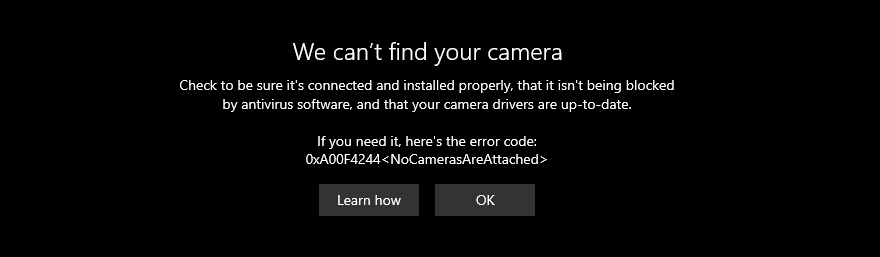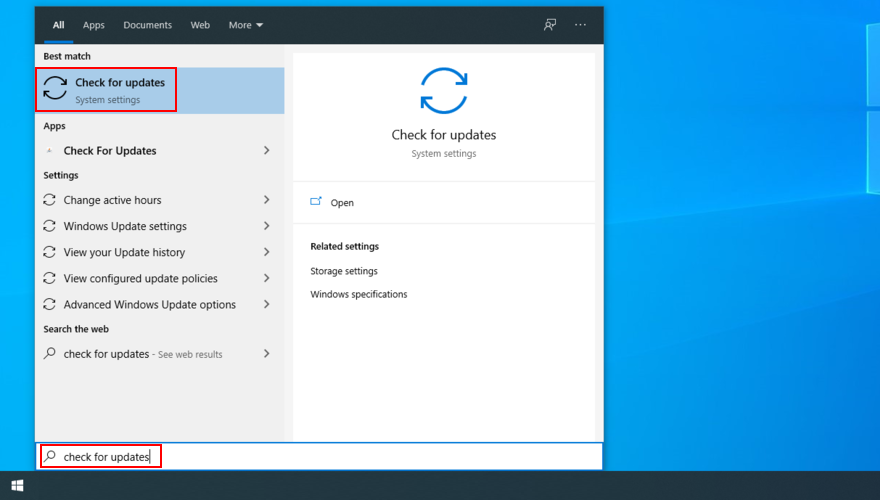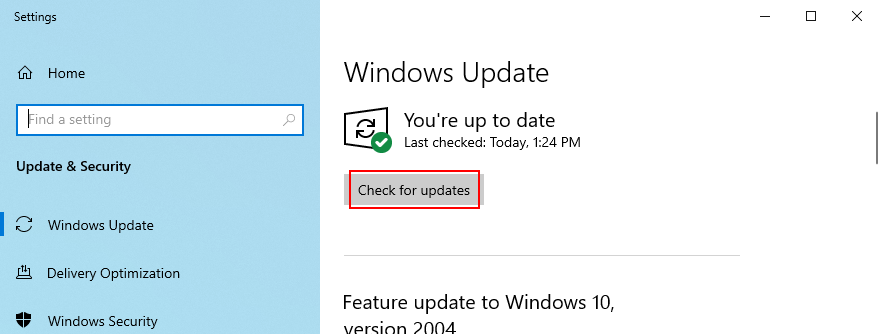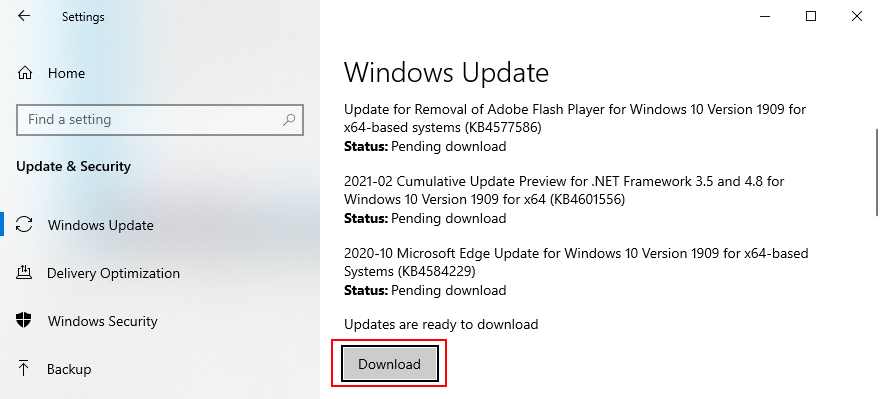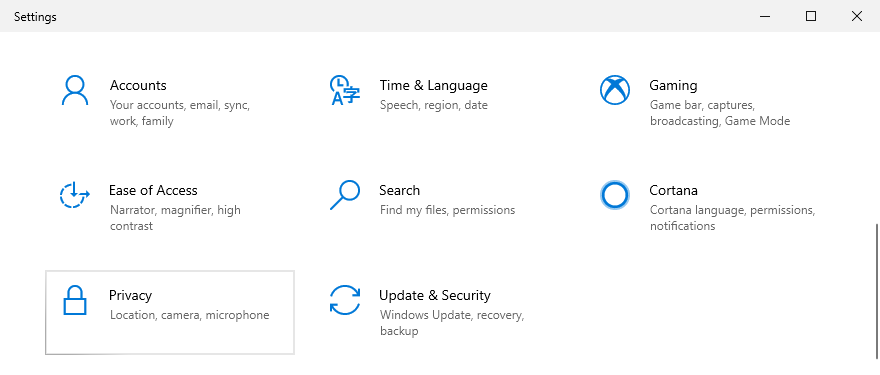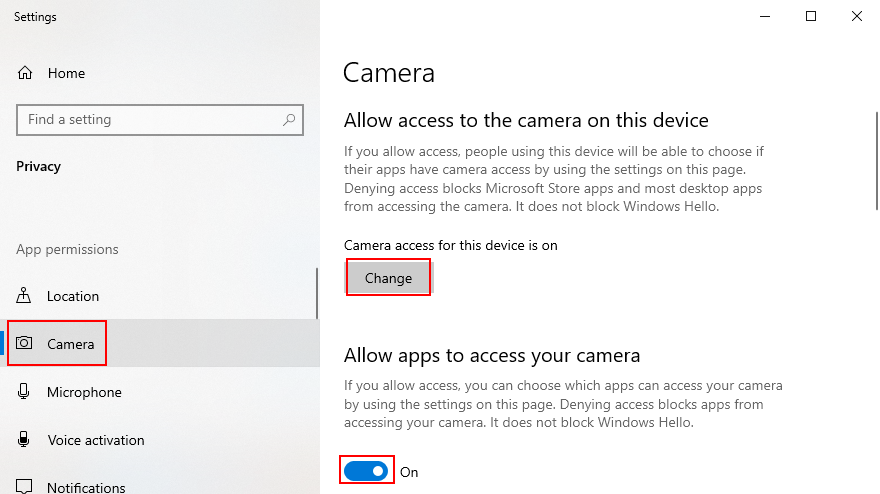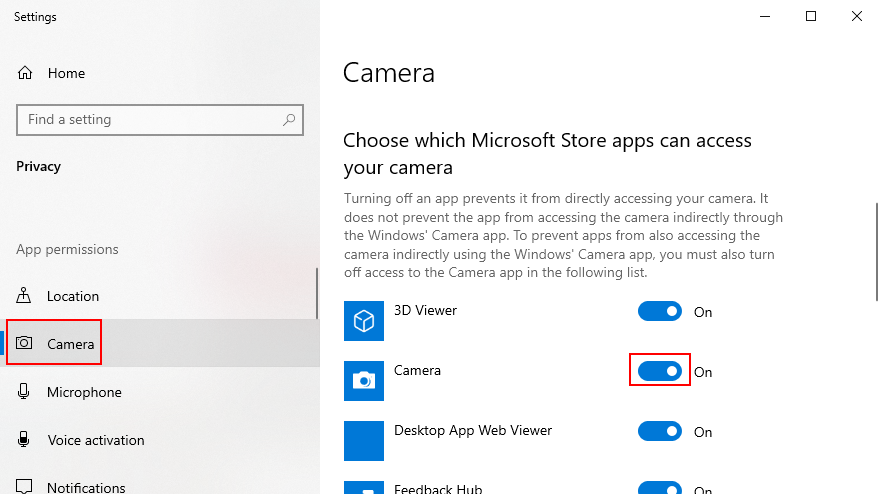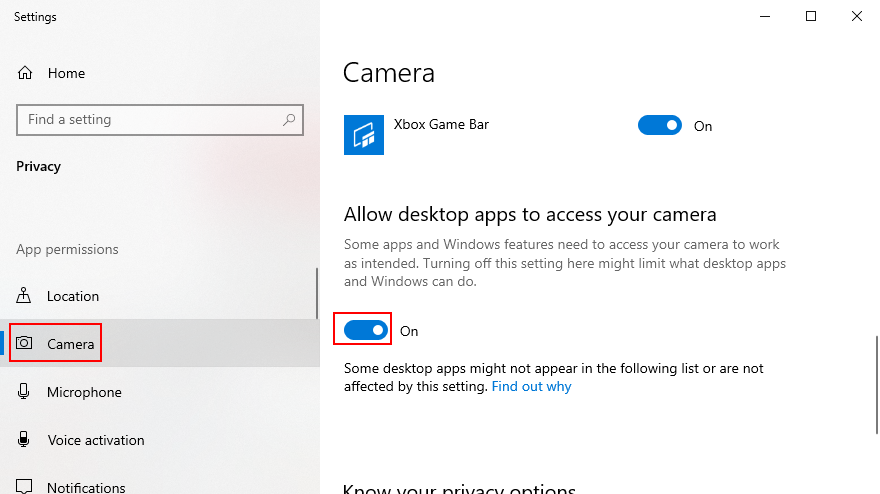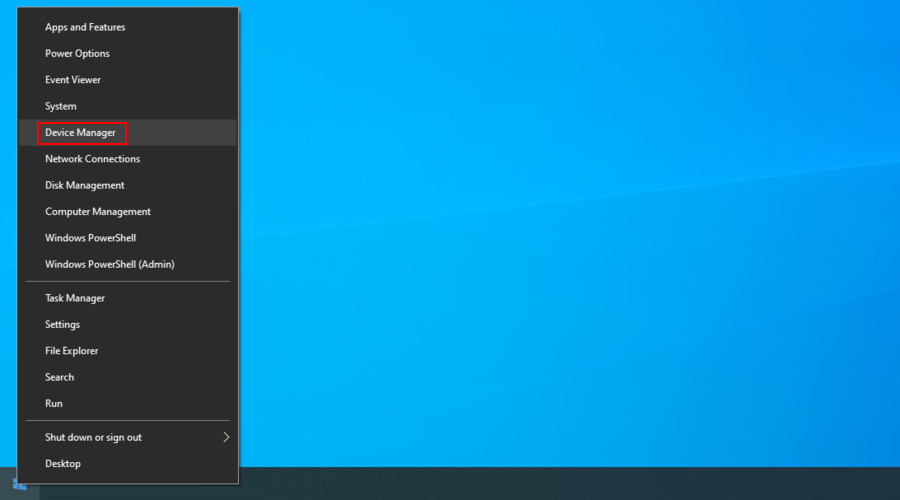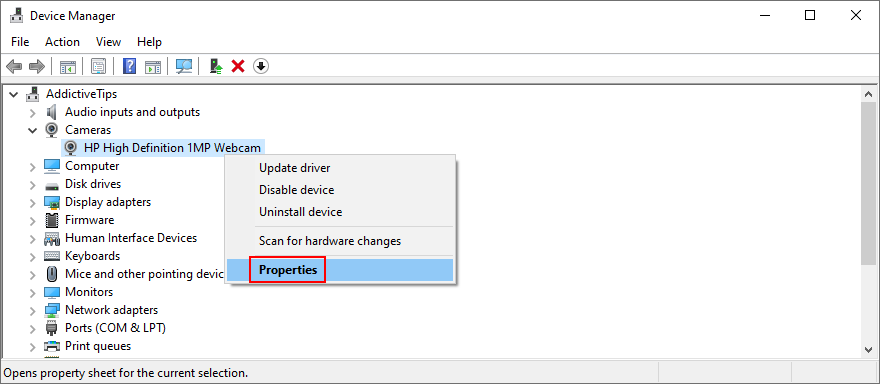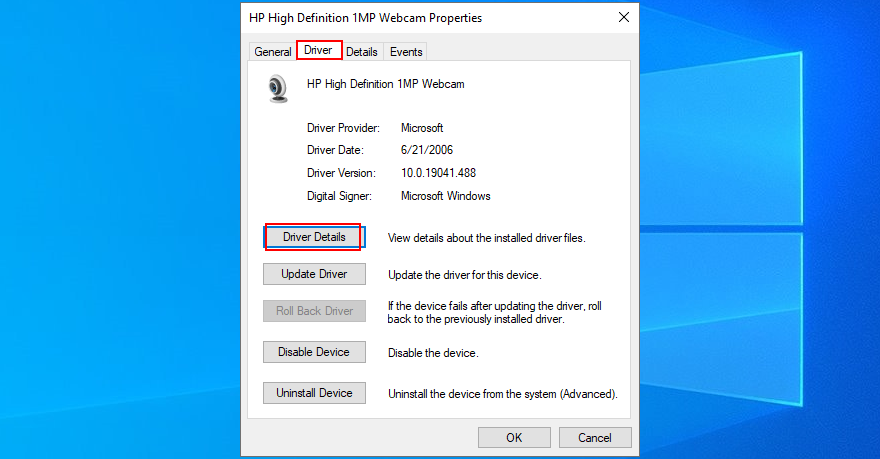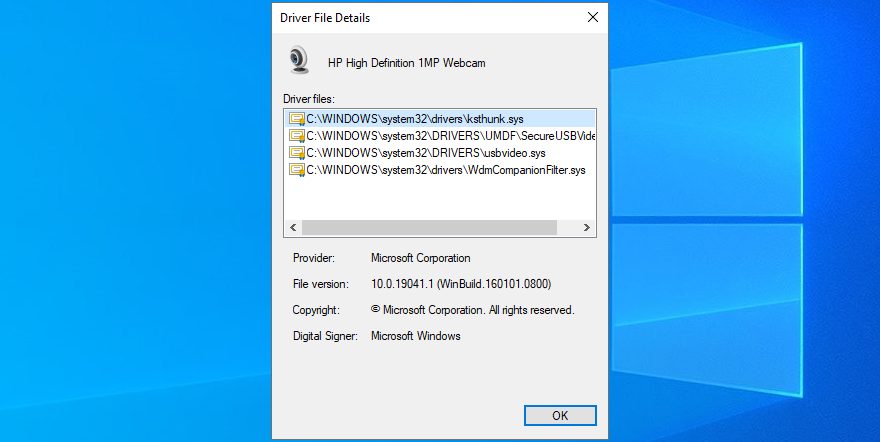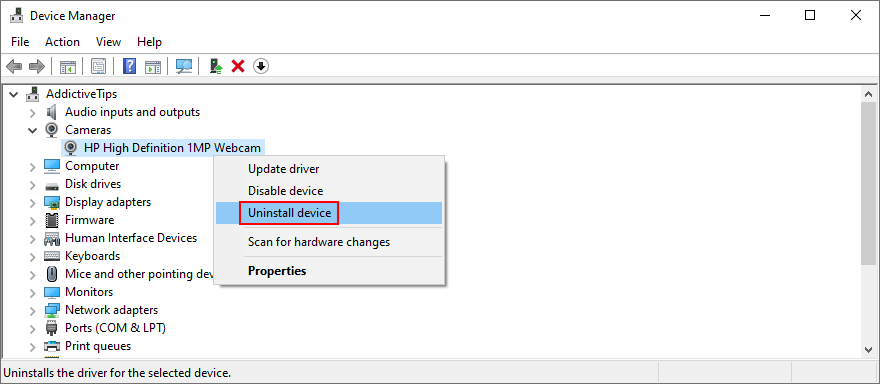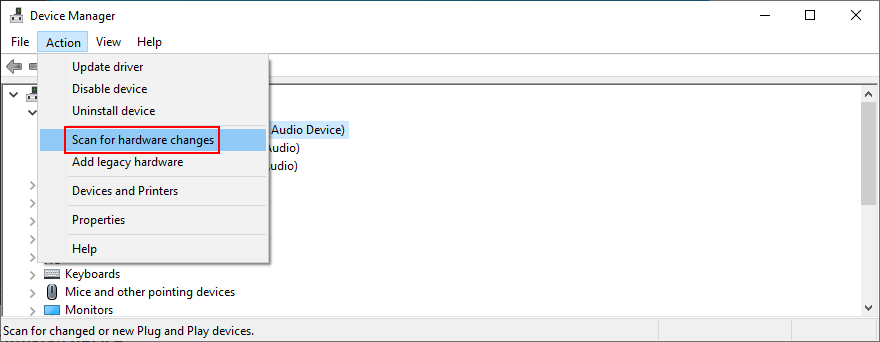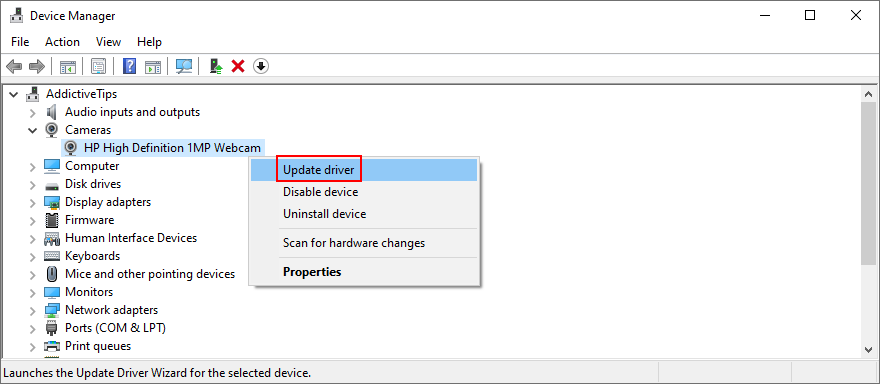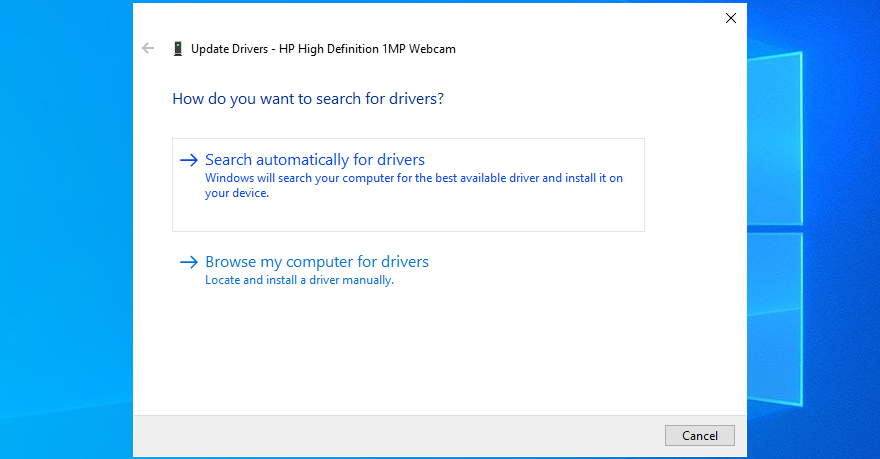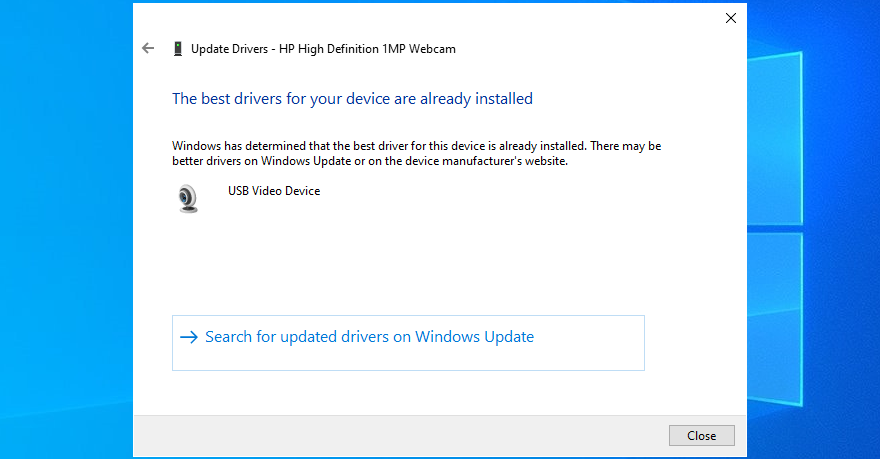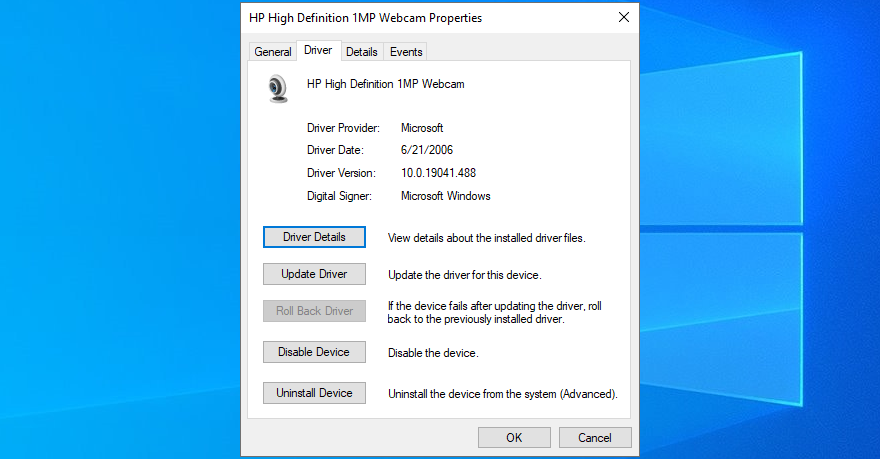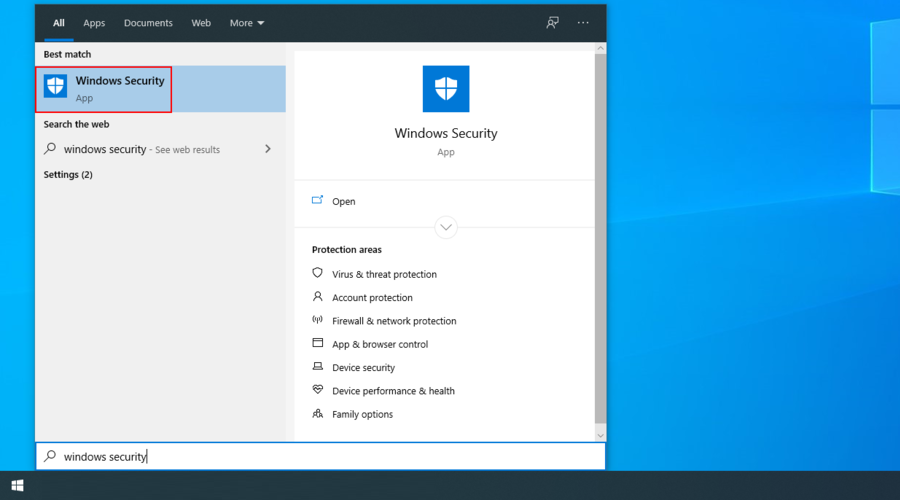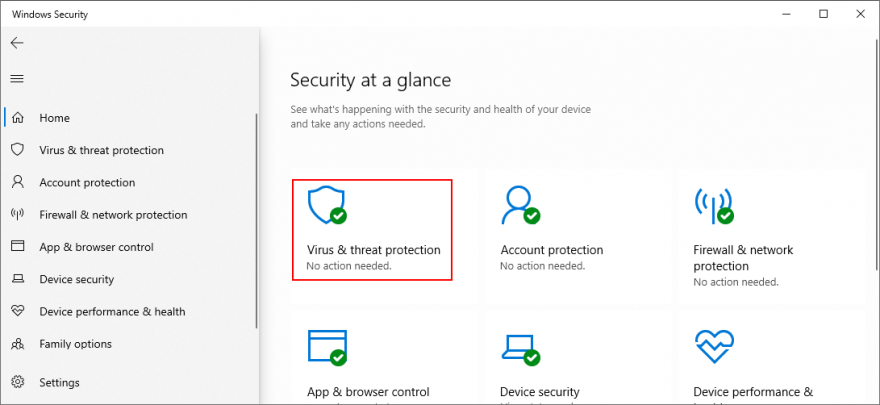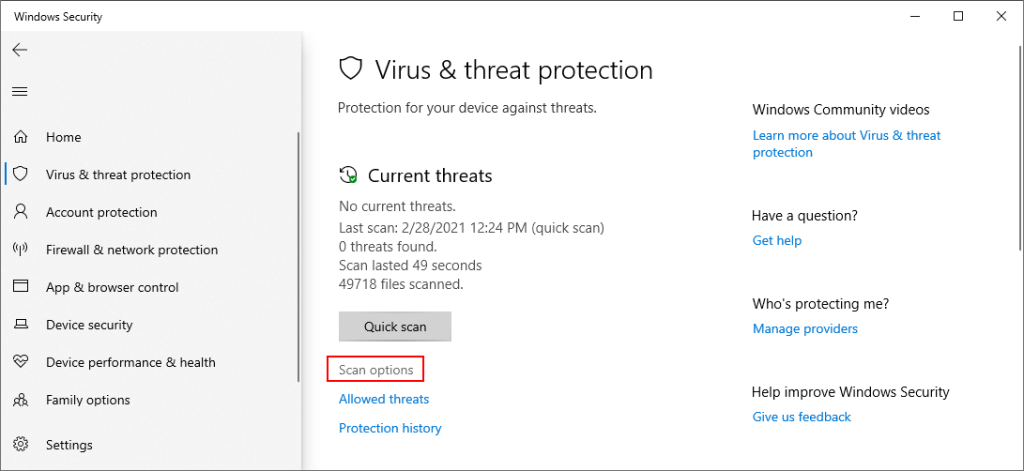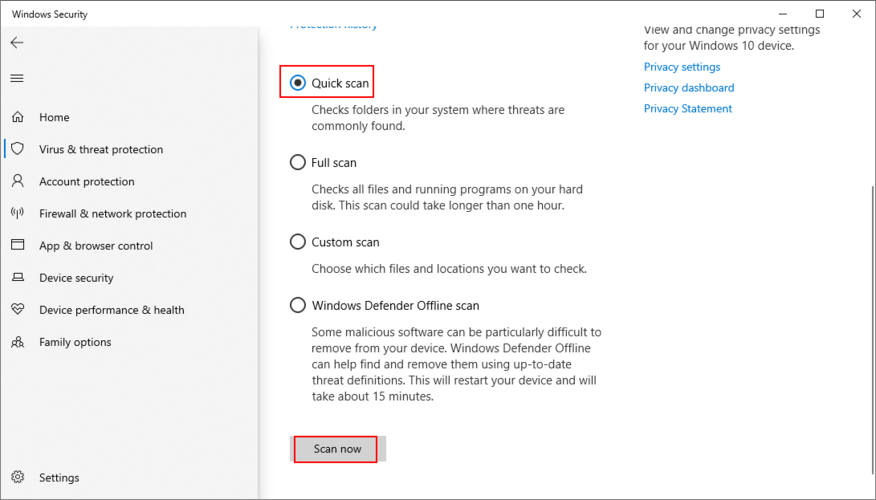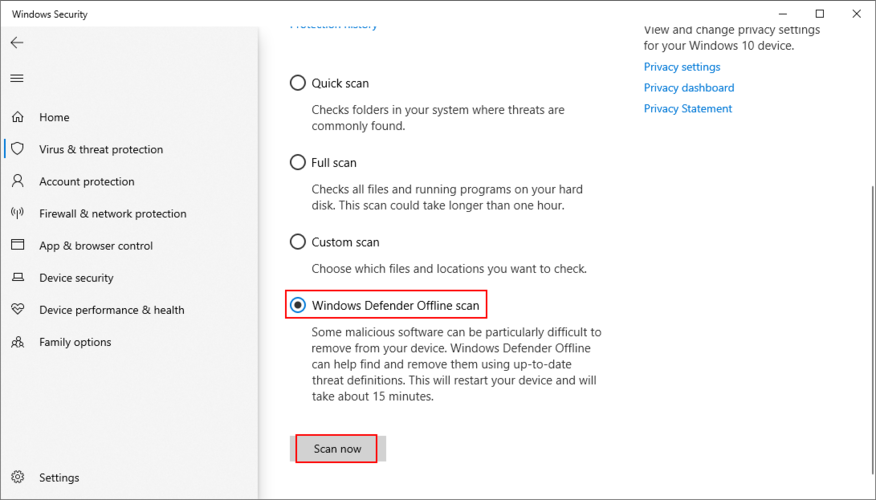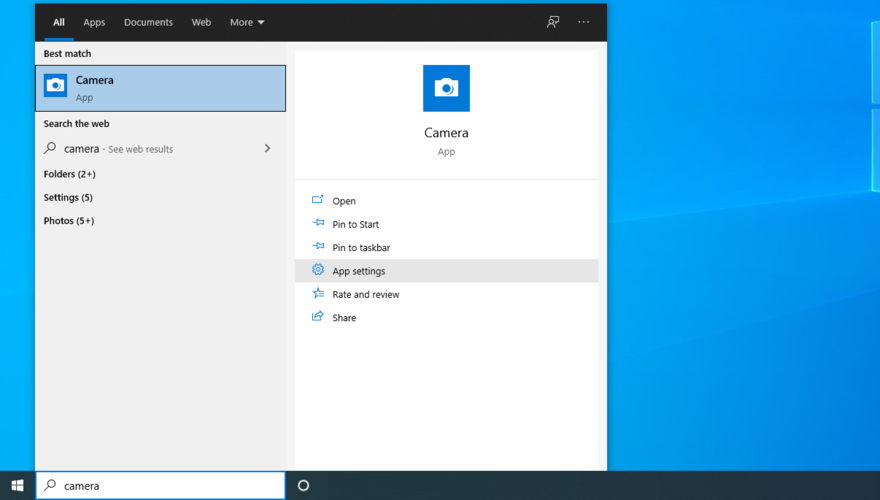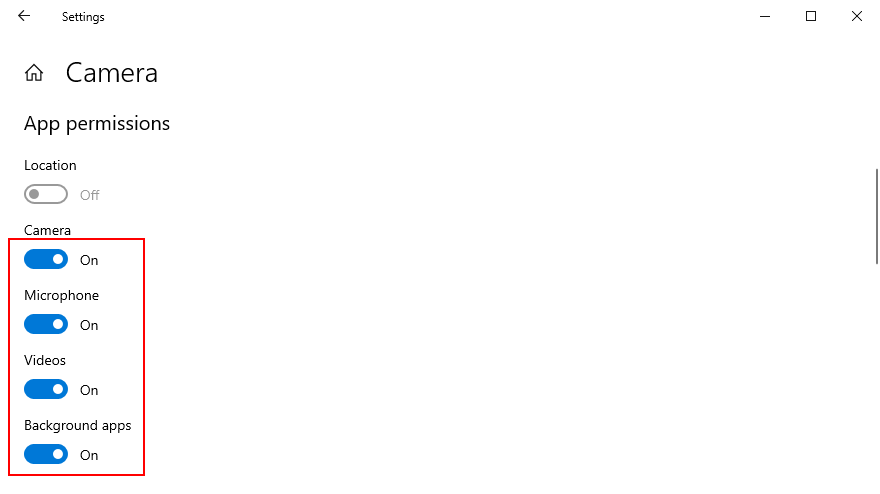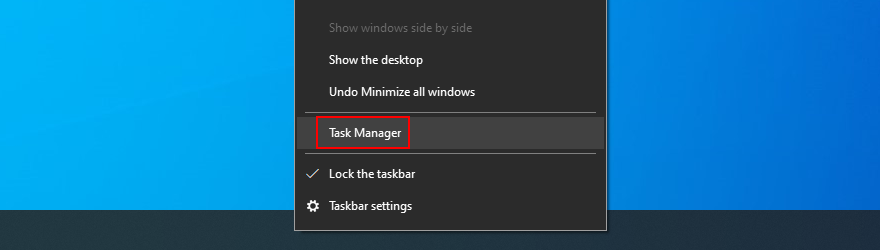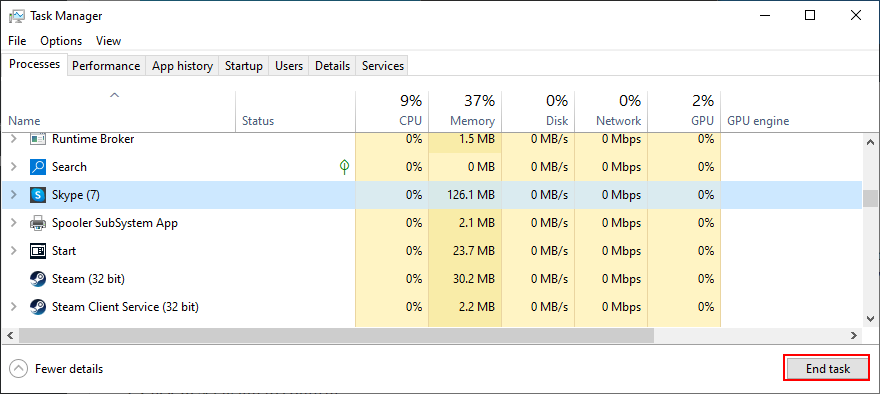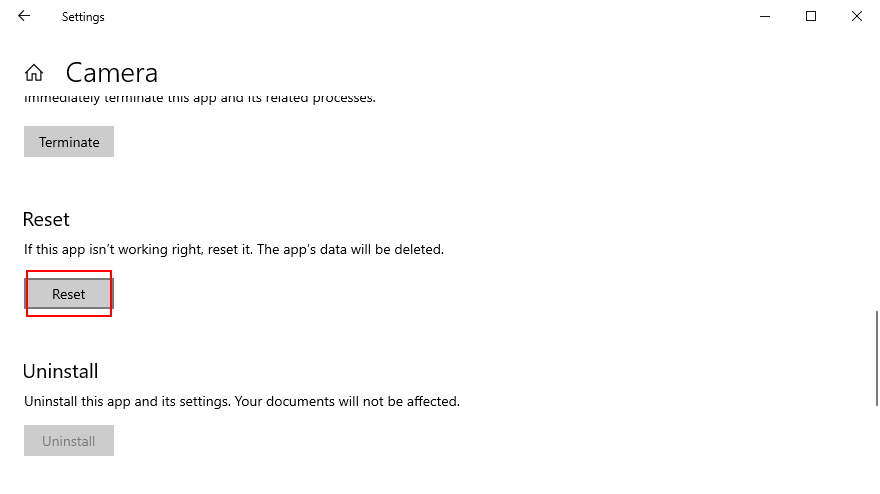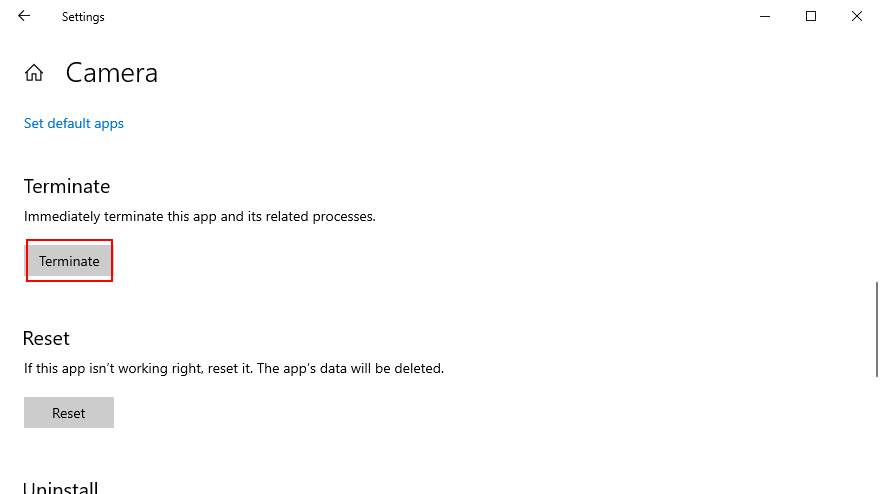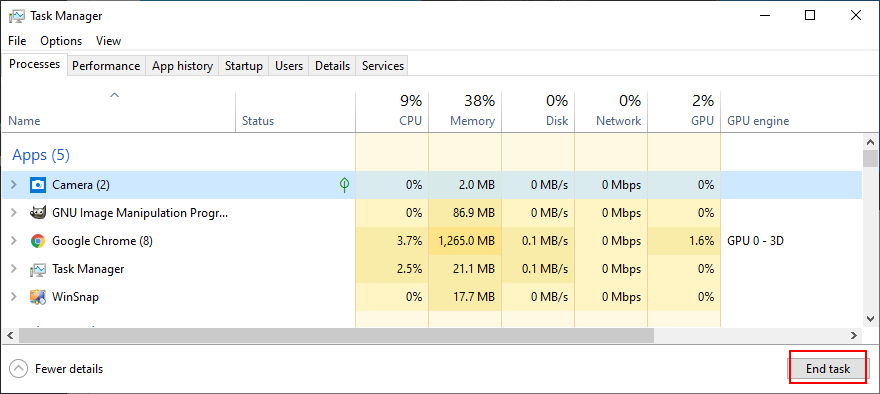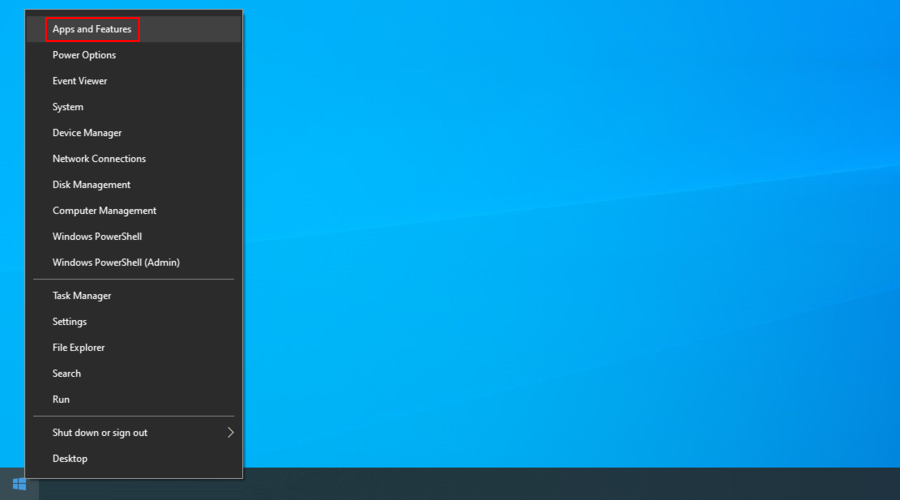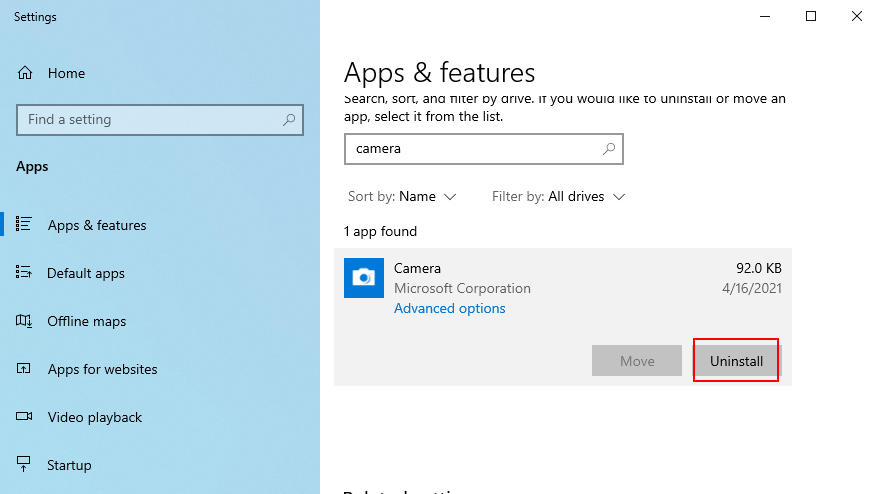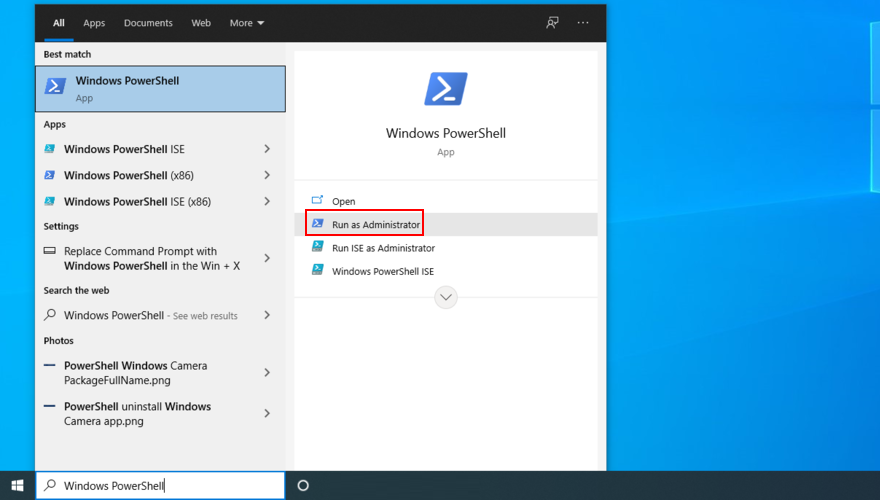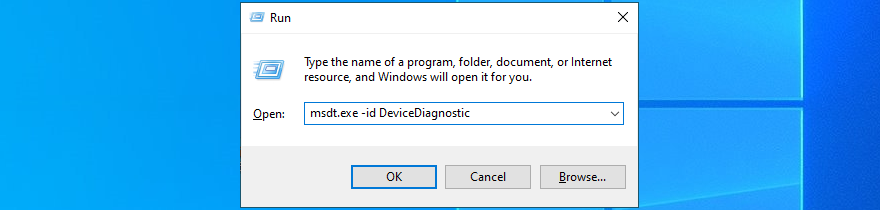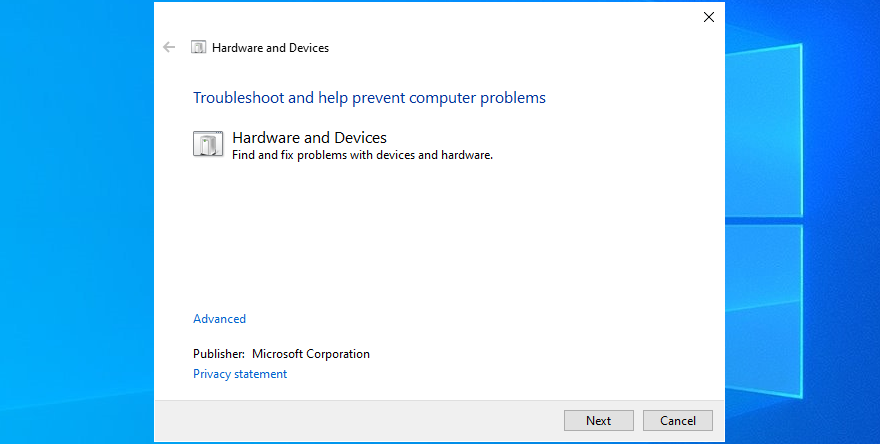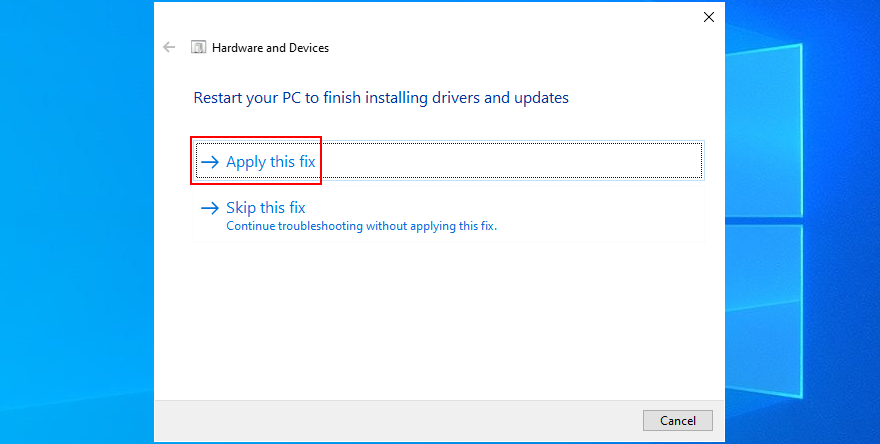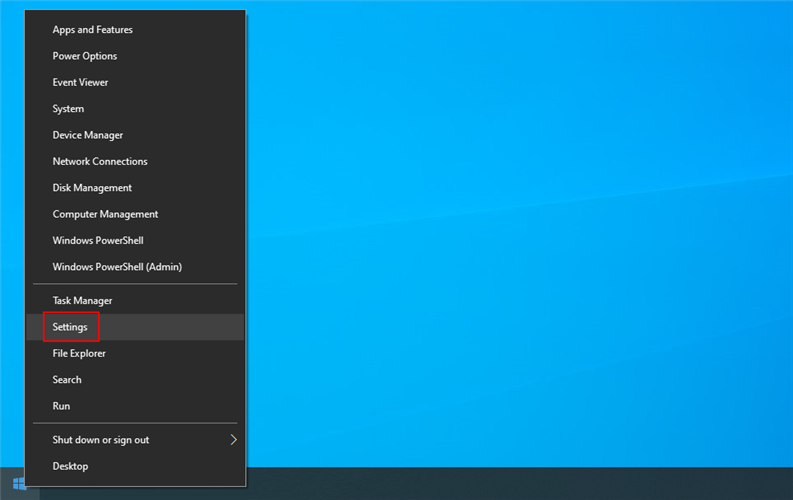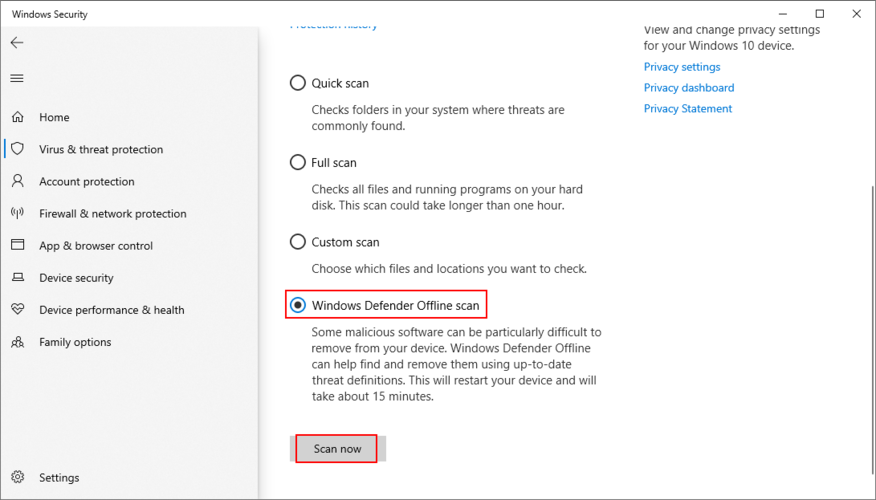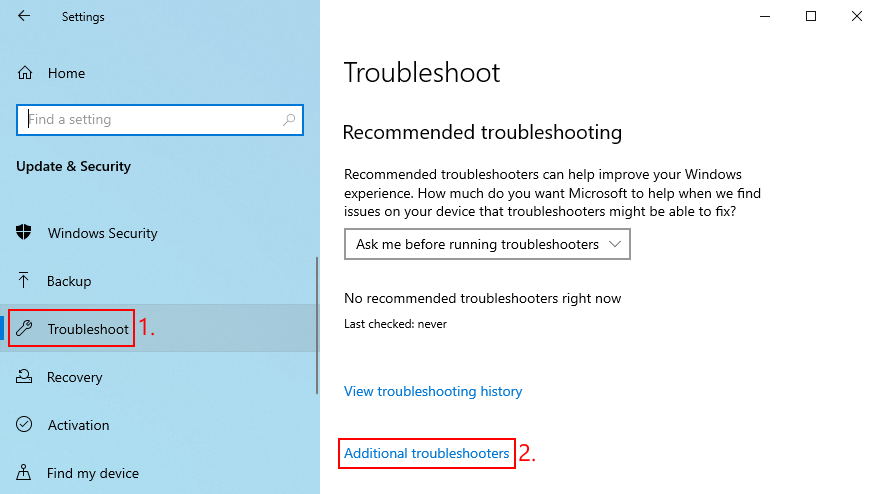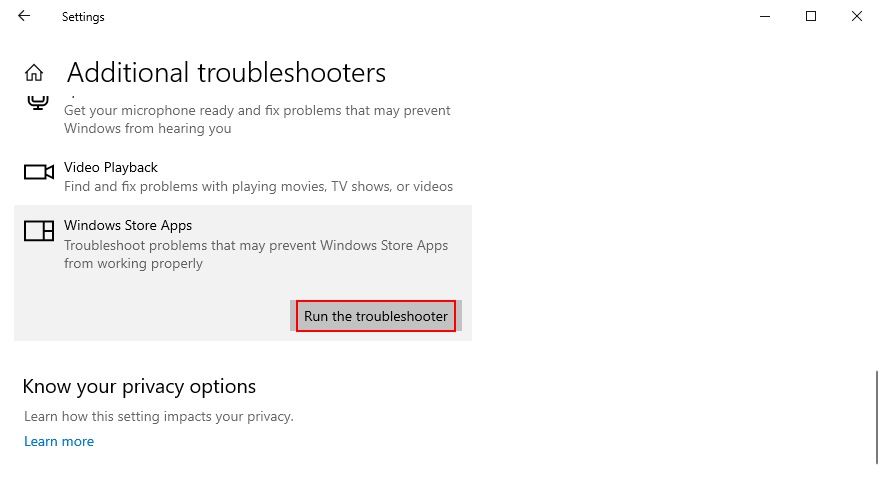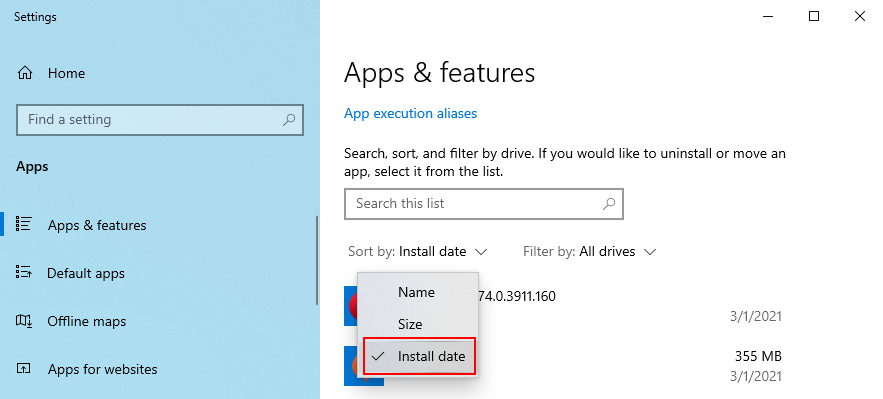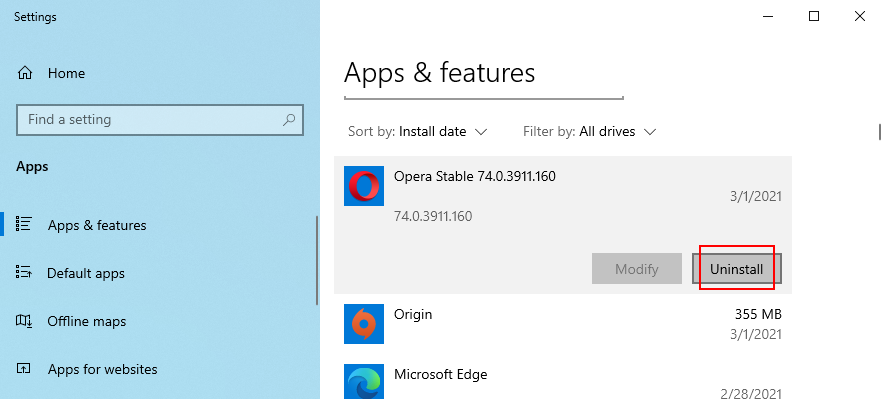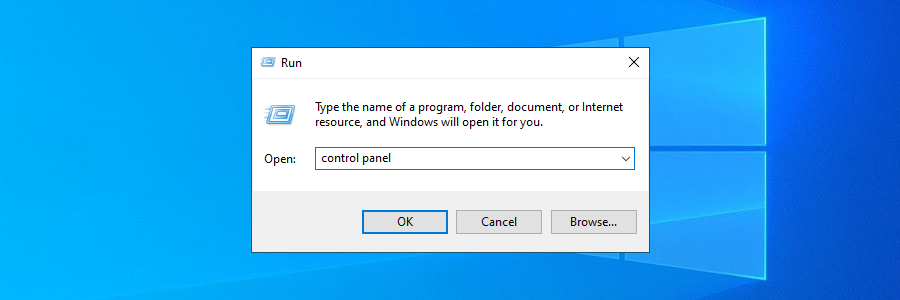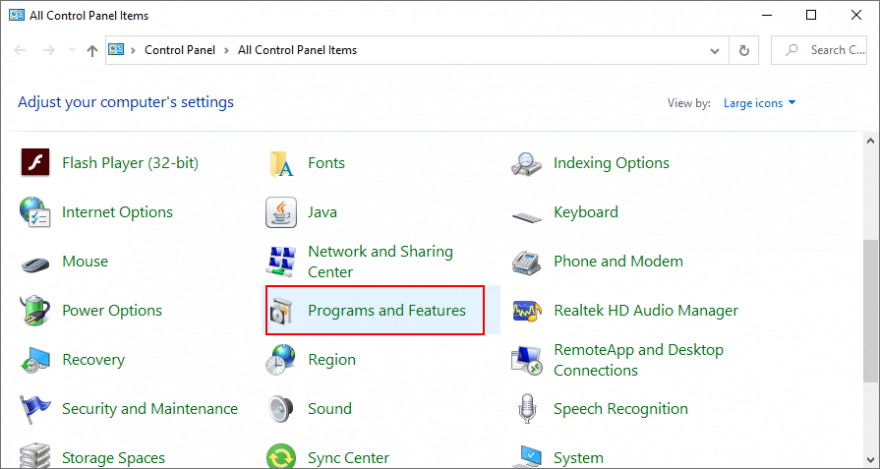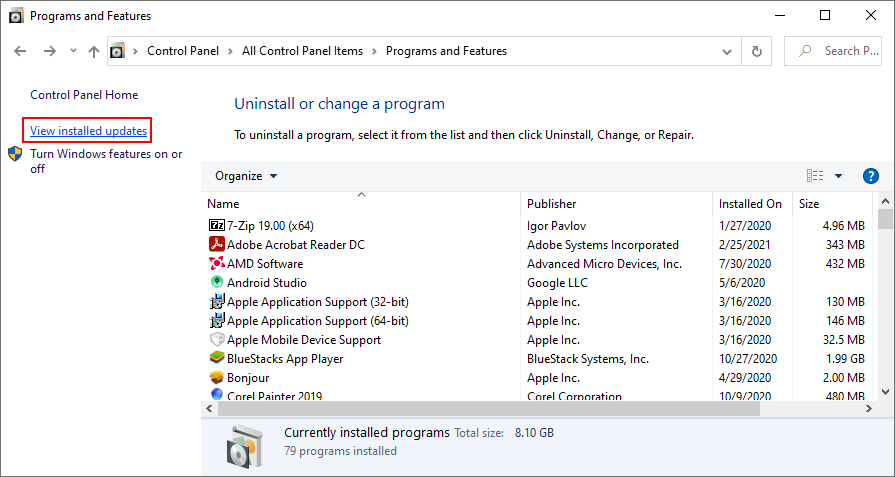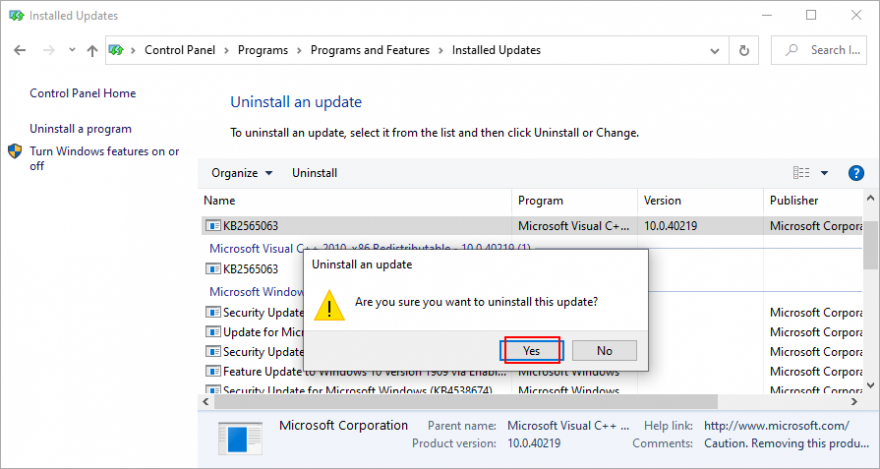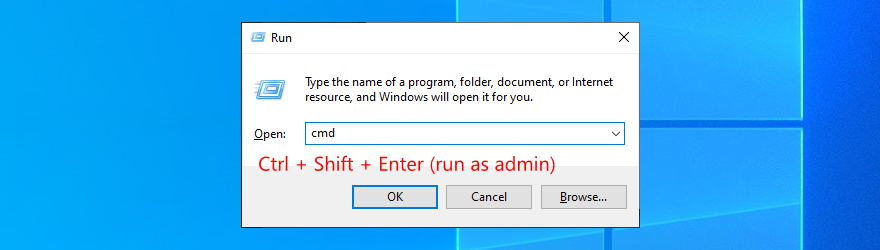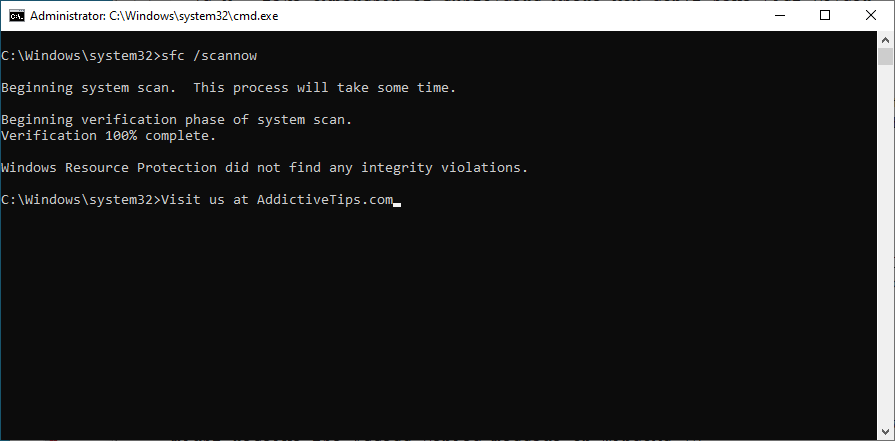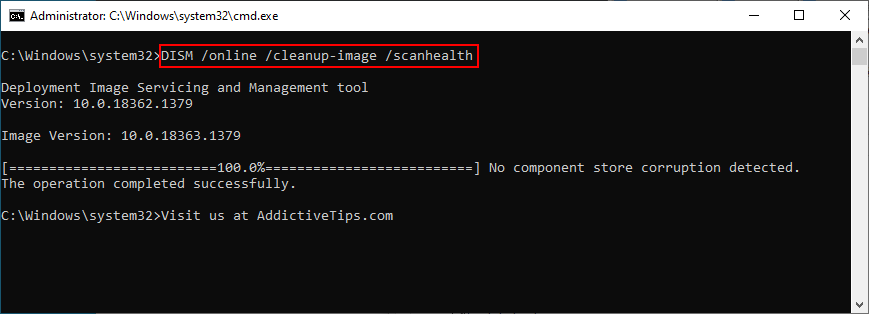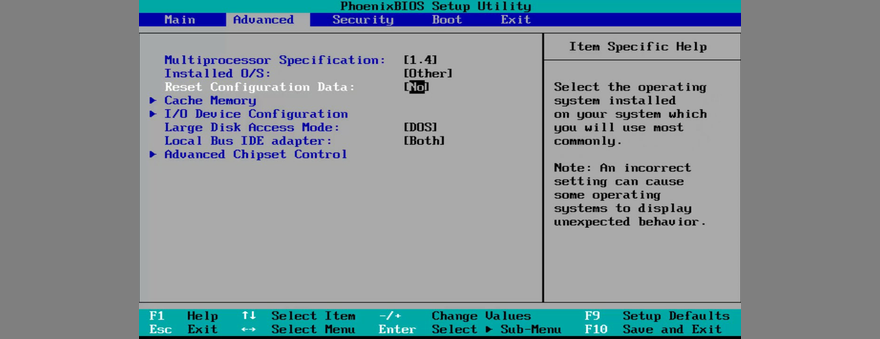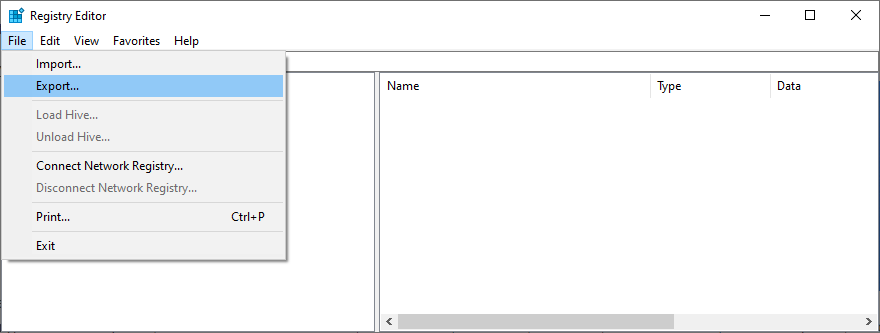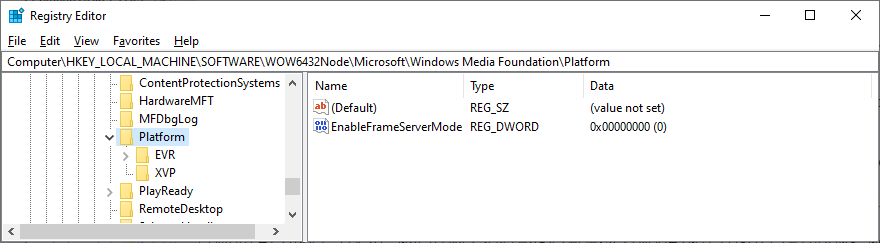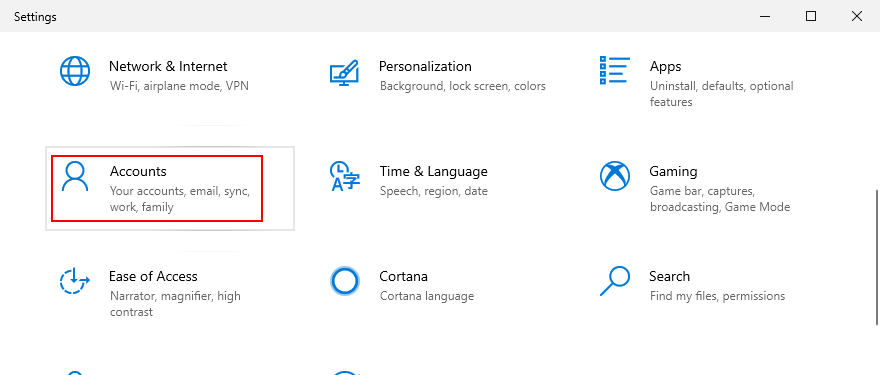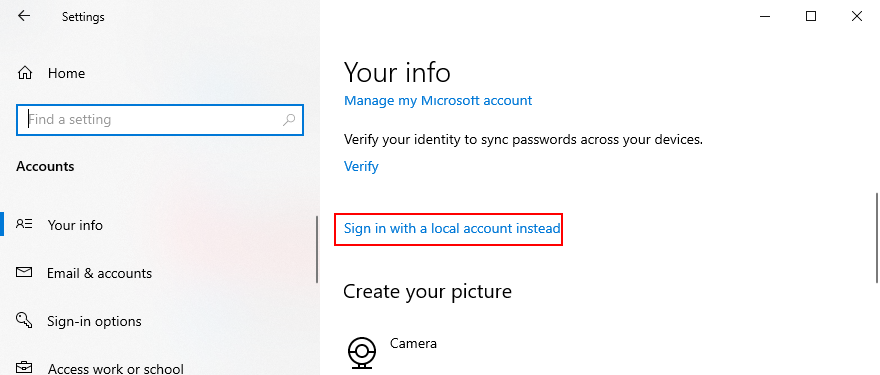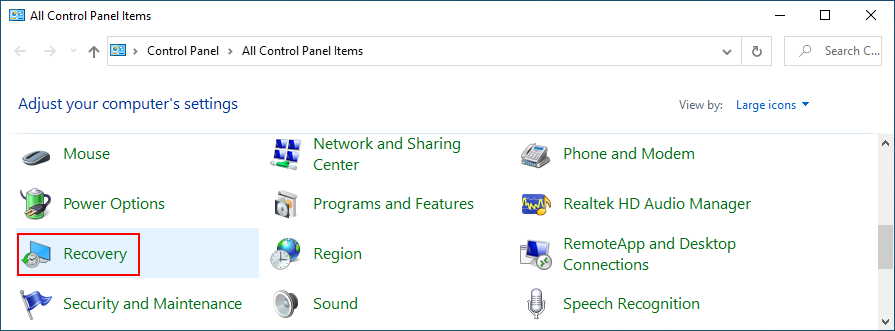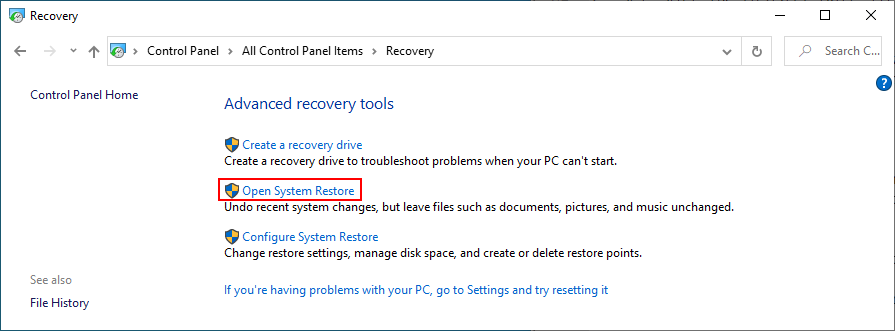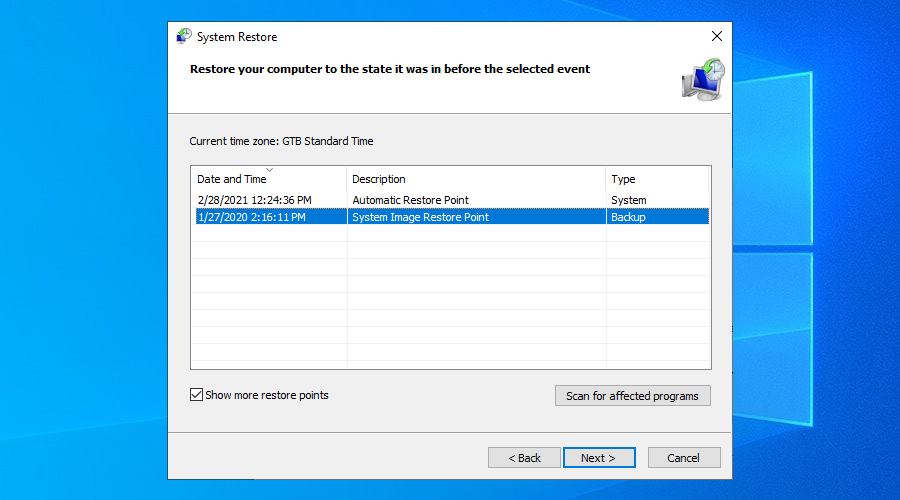Lorsqu'il s'agit de travailler à domicile, il n'y a rien de pire que d'être en retard à une réunion en raison d'une panne de webcam. D'autres types d'utilisateurs sont également affectés par des caméras défectueuses , comme les joueurs.
0xa00f4244 NoCamerasAreAttached est un message d'erreur courant affiché sur l'écran des utilisateurs de Windows 10 lors de la tentative de lancement de l'application Appareil photo. L' écran de la webcam devient noir et affiche du texte blanc, comme dans l'image ci-dessous.
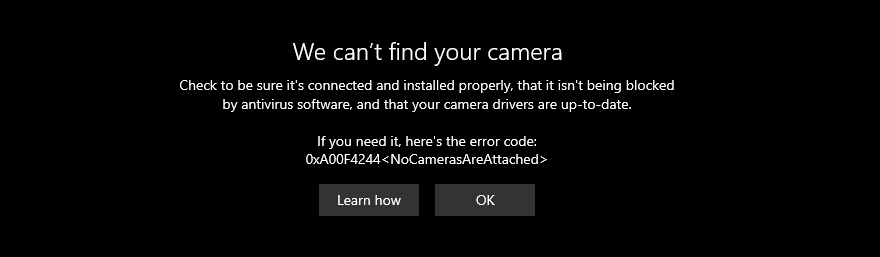
Nous ne pouvons pas trouver votre appareil photo
Cela arrive généralement aux ordinateurs portables ou aux moniteurs avec webcams intégrées. Mais l'erreur peut également se produire sur les adaptateurs de webcam externes. Ne vous inquiétez pas, cependant, car vous devriez être capable de gérer cette affaire sans vous tourner vers un professionnel. C'est généralement une solution simple qui ne vous a jamais traversé l'esprit, comme appuyer sur une combinaison de touches qui active la webcam.

CORRECTIF : 0xa00f4244 NoCamerasAreAttached
Avant d'essayer de réparer le code d'erreur 0xa00f4244 NoCamerasAreAttached sur votre ordinateur, c'est une bonne idée de créer un point de restauration système . Les dernières solutions de cette liste sont avancées et apportent des modifications importantes à votre ordinateur. En cas de problème, vous pouvez toujours restaurer Windows 10 vers un point de restauration stable et réessayer.
Bien que les correctifs ci-dessous soient adaptés à l'application Appareil photo, ils peuvent également être appliqués à d'autres applications (par exemple, si votre webcam ne fonctionne pas sur Skype ).
1. Exécutez Windows Update
Étant donné que l'erreur 0xa00f4244 NoCamerasAreAttached est déclenchée par l'application Appareil photo et que l'application Appareil photo est liée à Windows, vous devez rechercher les mises à jour du système et télécharger toutes les mises à jour disponibles. Voici comment y parvenir facilement :
- Appuyez sur la touche Win , tapez Rechercher les mises à jour et appuyez sur Entrée
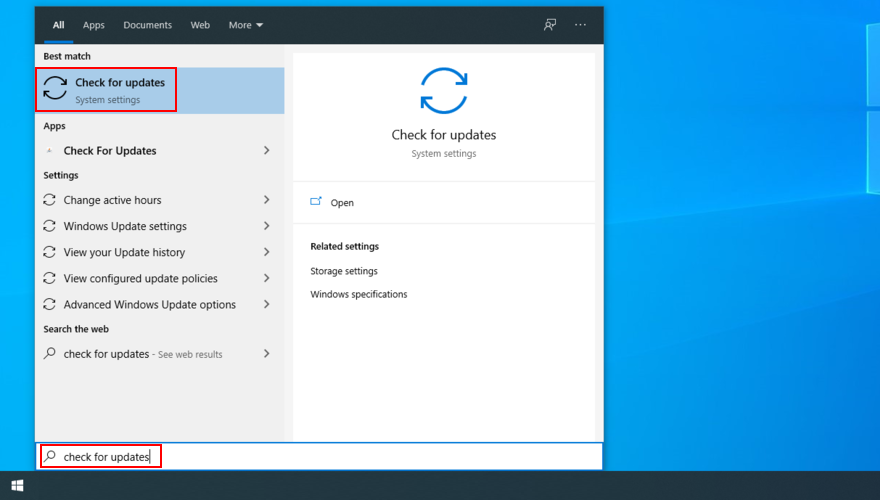
- Cliquez sur Rechercher les mises à jour et attendez que la recherche en ligne soit terminée
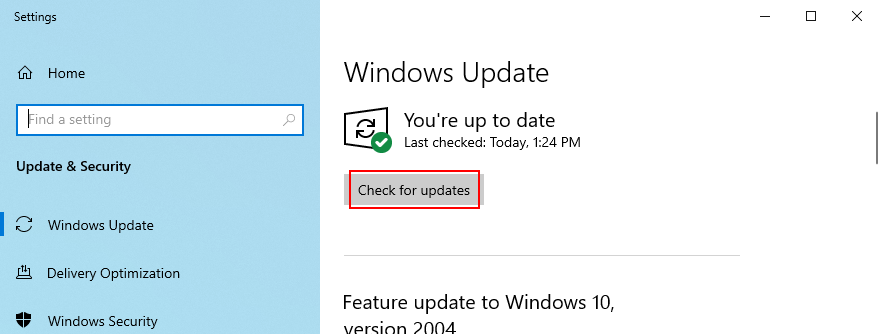
- S'il y a quelque chose de disponible, cliquez sur Télécharger
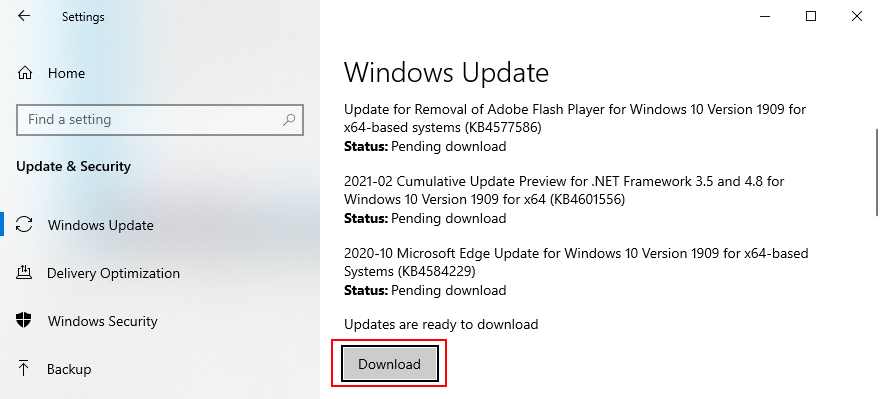
- Ne pas éteindre ou redémarrer votre PC pendant la mise à jour
- Lorsque c'est fait, lancez l'application Appareil photo et recherchez les erreurs
2. Vérifiez le cache de la webcam, le câble et le commutateur
Certains ordinateurs portables et moniteurs avec webcams intégrées ont des couvercles ou des boutons que vous devez physiquement pousser ou tirer pour basculer la webcam. C'est une mesure de sécurité contre les pirates de webcam. Par exemple, les ordinateurs portables MSI nécessitent que vous appuyiez sur FN + F6 pour basculer la webcam. Pendant ce temps, les systèmes ASUS fonctionnent avec F10.
Étant donné que le message d'erreur 0xa00f4244 NoCamerasAreAttached indique clairement que Windows a du mal à identifier votre webcam, assurez-vous d'appuyer sur le bouton ou d'actionner l'interrupteur responsable de la réactivation de la webcam.
Dans certains cas, il est nécessaire de connecter votre moniteur à l'unité informatique à l'aide d'un câble spécial pour la webcam, même si l'appareil est intégré à l'écran. Recherchez un câble dans le boîtier de la webcam et branchez-le.
Si le câble était déjà installé, essayez de le détacher et de le rattacher. Vous pouvez également essayer d'utiliser un autre port USB au cas où le port d'origine ne fonctionnerait pas correctement.
3. Vérifiez les autorisations de la webcam
Votre appareil et vos applications nécessitent un accès à la webcam. Par exemple, Microsoft Teams ne peut pas travailler avec une webcam sans votre autorisation. Sinon, vous continuerez à voir le 0xa00f4244 NoCamerasAreAttached sur votre écran. Cela s'applique particulièrement aux utilisateurs qui ont récemment effectué une mise à jour majeure de Windows ou qui ont actualisé le système d'exploitation.
- Connectez-vous à Windows 10 avec des droits d'administrateur
- Cliquez avec le bouton droit sur le bouton Démarrer et accédez à Paramètres
- Sélectionnez Confidentialité
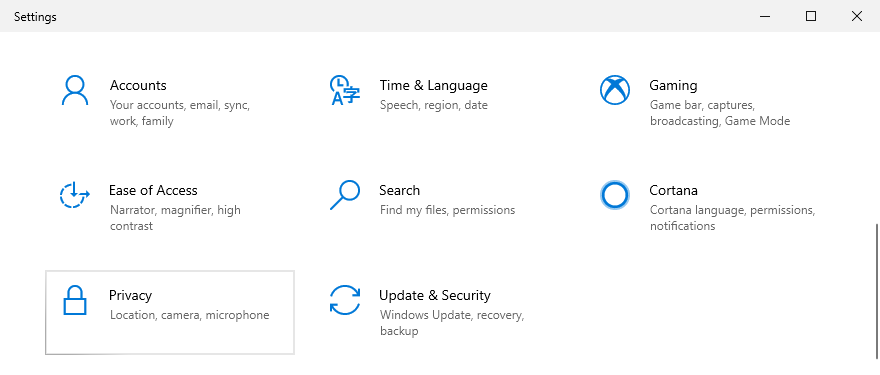
- Dans les autorisations de l'application sur le côté gauche, sélectionnez Appareil photo
- Cliquez sur Modifier et assurez-vous que l' accès à la caméra pour cet appareil est activé. Vous pouvez également autoriser l'accès de la caméra à d'autres applications, telles que Skype
- Activer Autoriser les applications à accéder à votre appareil photo
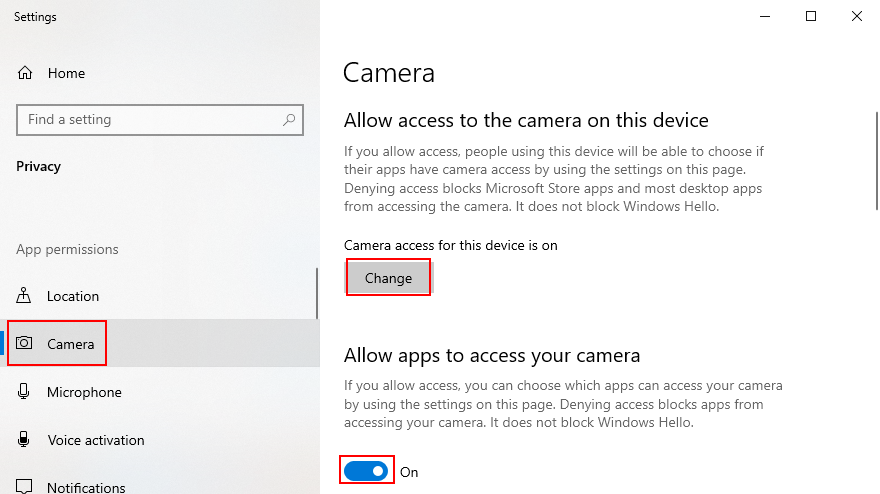
- Dans Choisir les applications du Microsoft Store pouvant accéder à votre appareil photo , définissez Appareil photo sur Activé
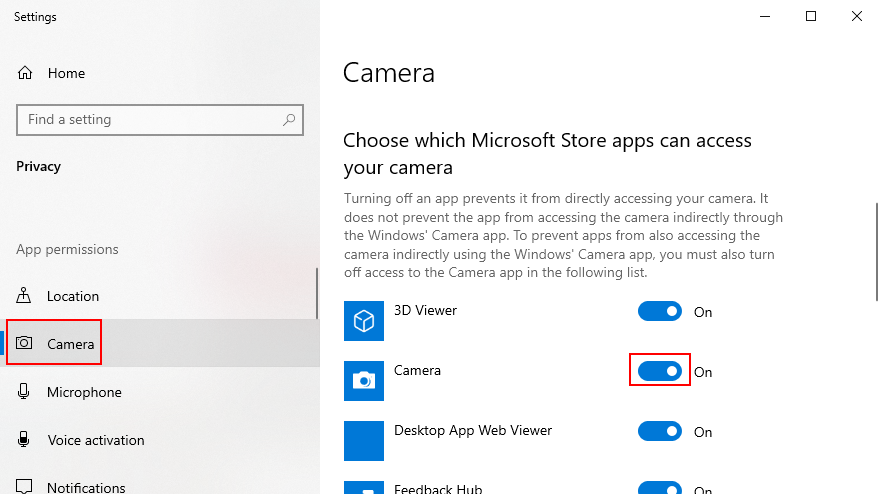
- Faites défiler jusqu'à Autoriser les applications de bureau à accéder à votre appareil photo et réglez-le sur Activé
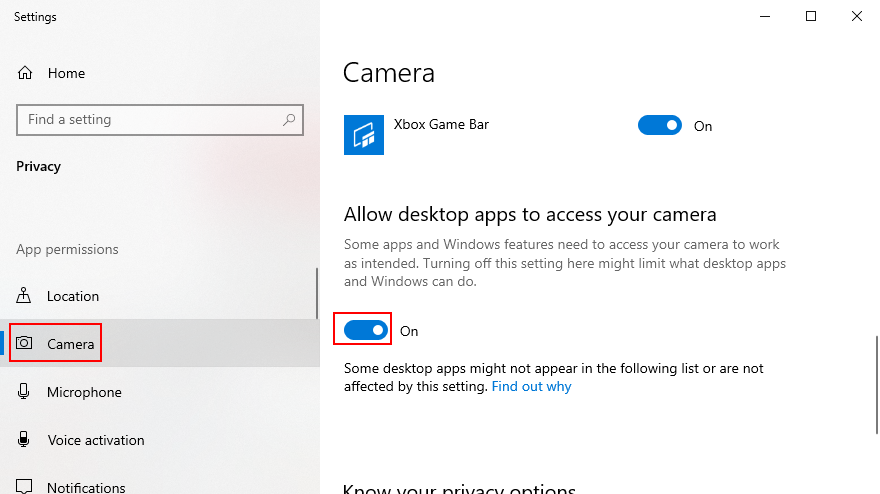
4. Vérifiez la compatibilité de la webcam
Si vous avez acheté ou reçu votre webcam il y a longtemps, il est possible que le matériel ne soit pas pris en charge par Windows 10. Dans ce cas, il n'y a rien à faire à part acheter une nouvelle webcam. Il existe une astuce simple pour le découvrir rapidement : trouver un fichier appelé stream.sys. Voici ce que vous devez faire :
- Cliquez avec le bouton droit sur le bouton Démarrer et sélectionnez Gestionnaire de périphériques
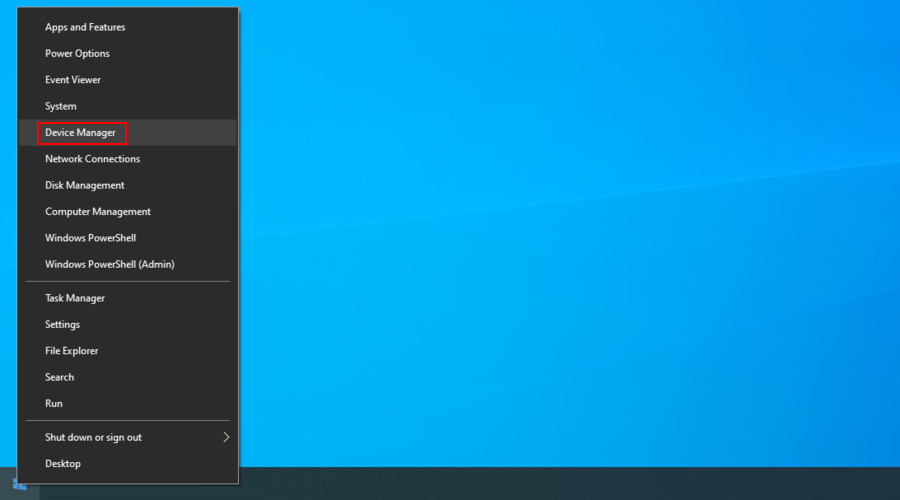
- Développez la catégorie Caméras pour rechercher votre webcam
- Cliquez avec le bouton droit sur la webcam et sélectionnez Propriétés
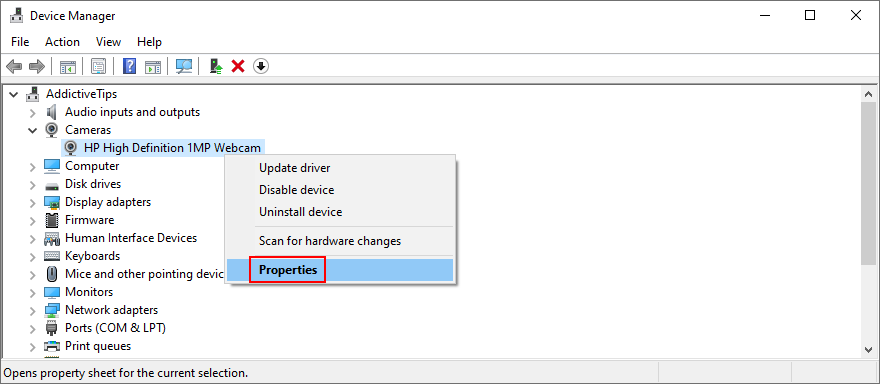
- Basculez vers l' onglet Pilote et cliquez sur Détails du pilote
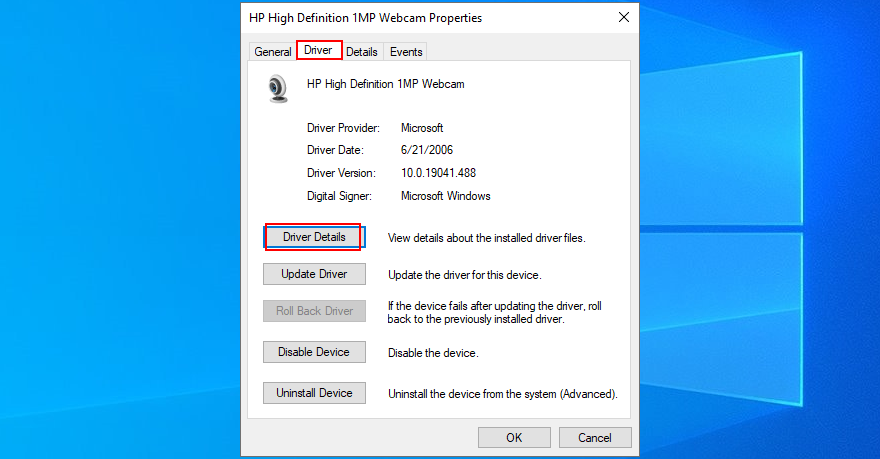
- Dans la liste des fichiers, recherchez stream.sys . Si vous le trouvez, cela signifie que la webcam n'est pas prise en charge par Windows 7 et les versions plus récentes, vous devez donc la remplacer par une nouvelle. Sinon, tu es prêt à partir
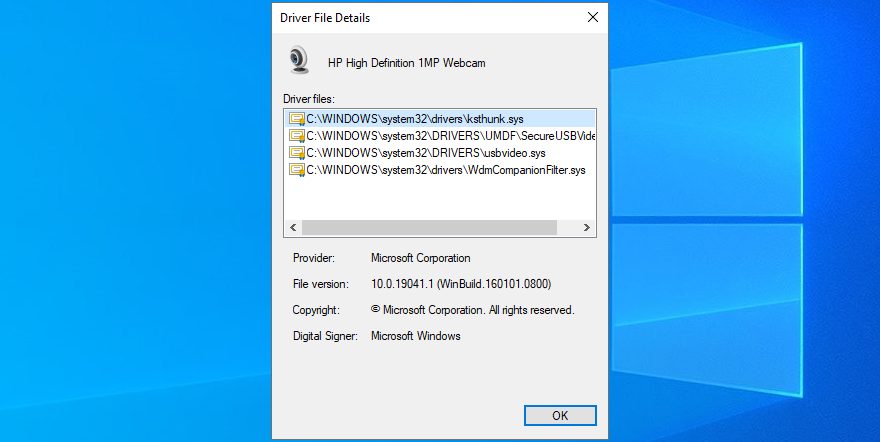
Si vous ne trouvez pas votre webcam dans le Gestionnaire de périphériques , découvrez comment résoudre ce problème.
5. Vérifiez les pilotes de la webcam
C'est indiqué dans le message d'erreur : vous devez inspecter les pilotes de votre webcam pour vous assurer que tout fonctionne. Il existe trois approches pour cela : réinstaller le périphérique, mettre à jour le pilote ou annuler le pilote.
Comment réinstaller la webcam :
- Cliquez avec le bouton droit sur le bouton Démarrer et accédez au Gestionnaire de périphériques
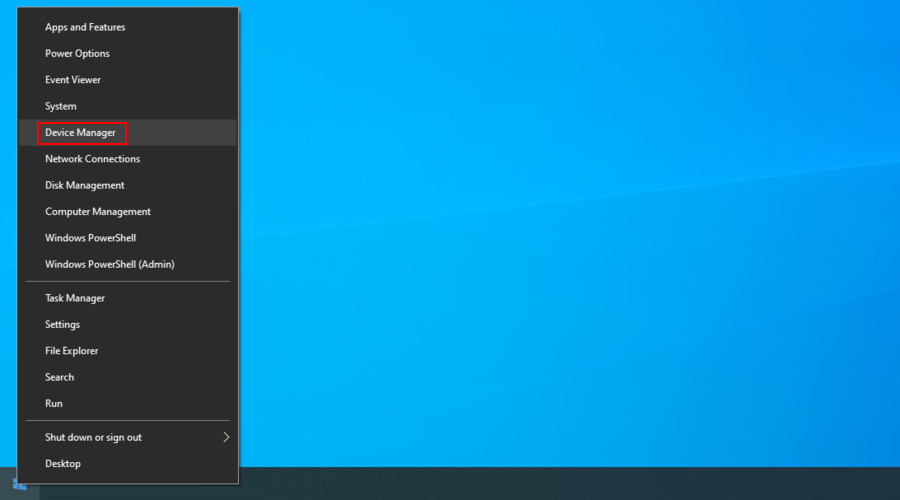
- Recherchez votre webcam dans le groupe Caméras
- Cliquez avec le bouton droit sur l'entrée de la webcam et sélectionnez Désinstaller le périphérique
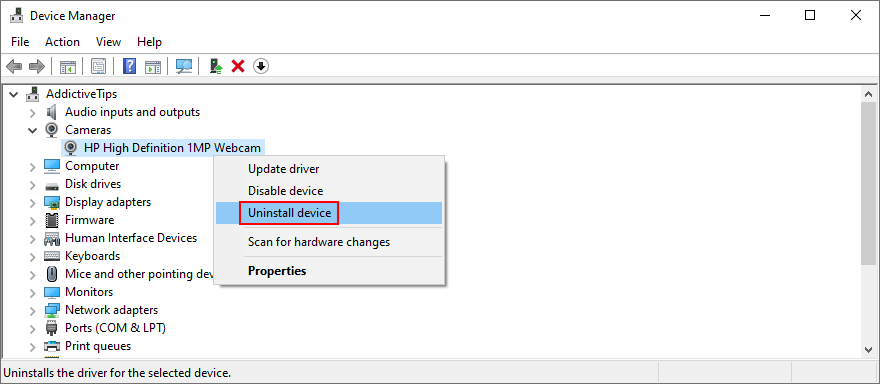
- Procéder à la suppression de l'appareil
- Cliquez avec le bouton droit sur n'importe quelle entrée et sélectionnez Rechercher les modifications matérielles
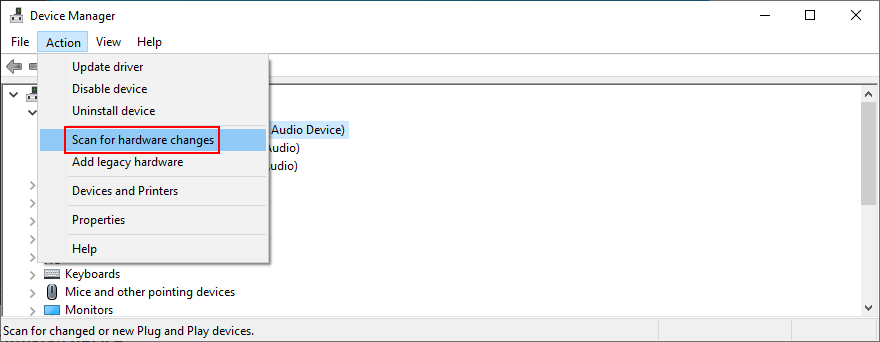
- Redémarrez votre ordinateur. Windows réinstallera automatiquement les adaptateurs de webcam
- Ouvrez l'application Appareil photo et recherchez les erreurs
Comment mettre à jour le pilote de votre appareil photo :
- Dans le Gestionnaire de périphériques , faites un clic droit sur votre webcam et sélectionnez Mettre à jour le pilote
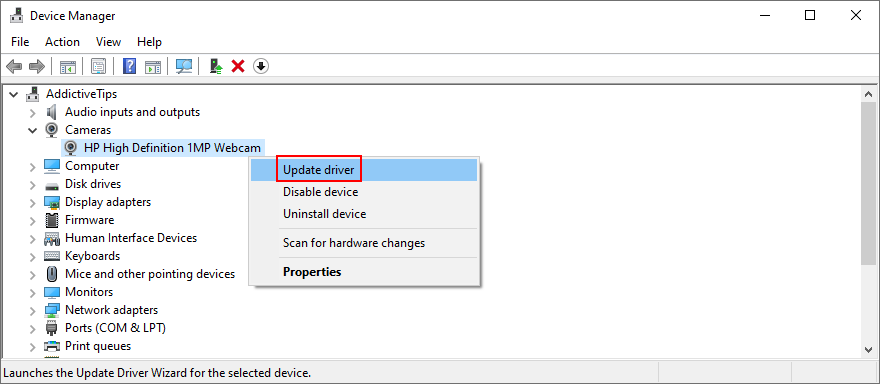
- Cliquez sur Rechercher automatiquement les pilotes et attendez
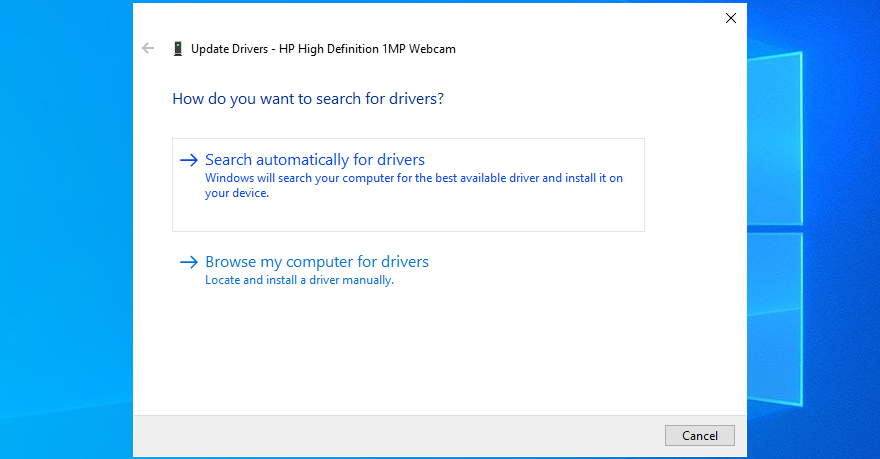
- Si la recherche en ligne ne renvoie rien, cliquez sur Rechercher des pilotes mis à jour sur Windows Update
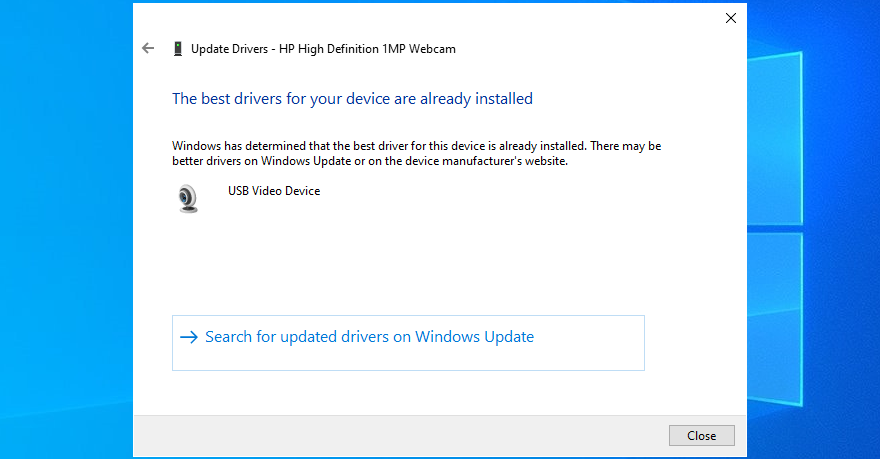
Si Windows ne trouve pas de pilote plus récent pour votre webcam, accédez au site Web officiel pour rechercher et télécharger une version plus récente. Ensuite, revenez sur les étapes ci-dessus et utilisez le logiciel Parcourir mon ordinateur pour le pilote pour mettre à jour manuellement le pilote de la webcam.
En revanche, si vous avez accidentellement installé un pilote incompatible, vous devez effectuer un rollback.
Comment restaurer le pilote de votre webcam :
- Rendez-vous dans le gestionnaire de périphériques
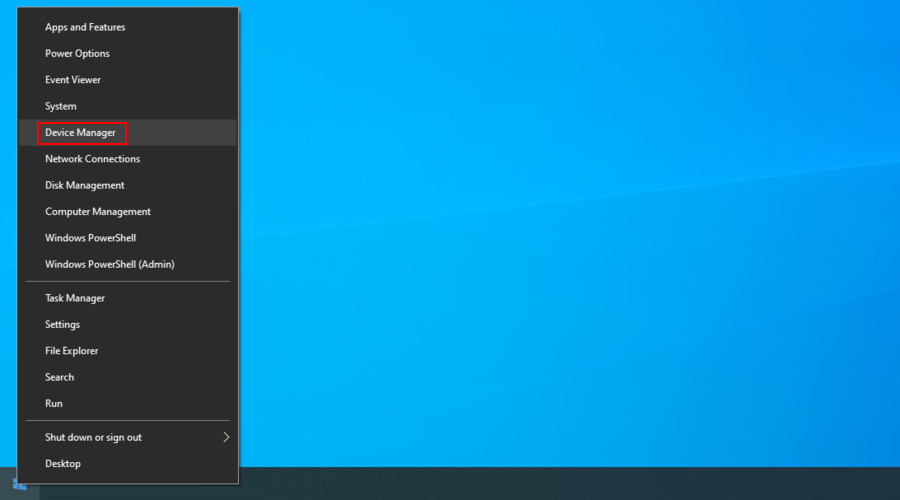
- Faites un clic droit sur votre webcam et sélectionnez Propriétés
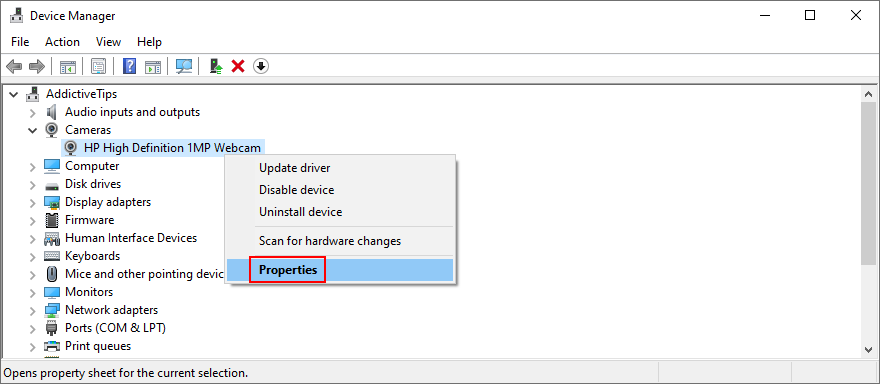
- Passer à l' onglet Pilote
- Cliquez sur Roll Back Driver et suivez les instructions
- Si le bouton Restaurer le pilote est grisé, vous ne pouvez pas effectuer de restauration, vous pouvez donc ignorer toute cette étape
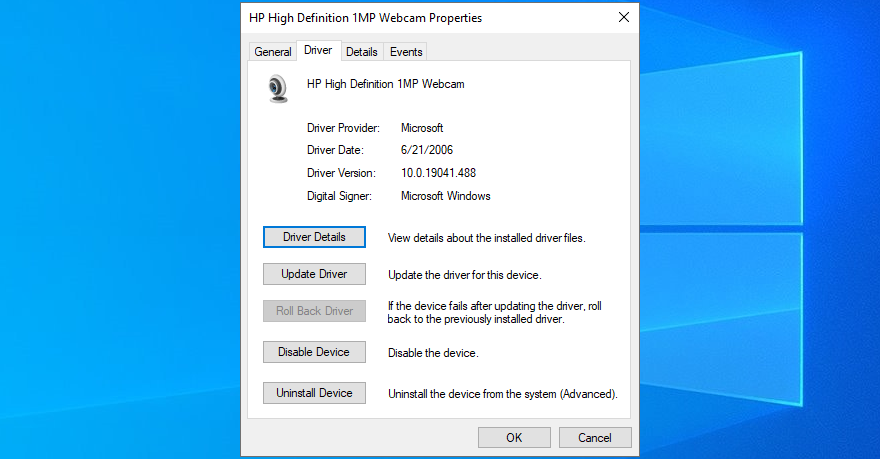
- Redémarrez votre PC et ouvrez l'application Appareil photo pour inspecter les résultats
6. Scannez votre ordinateur à la recherche de logiciels malveillants
Votre ordinateur a peut-être été récemment infecté par un logiciel malveillant sans même vous en rendre compte. En conséquence, l'agent malveillant pourrait avoir désactivé les processus et services système critiques liés à l'application Appareil photo, et c'est pourquoi vous continuez à voir le message d'erreur 0xa00f4244 NoCamerasAreAttached.
Mais vous pouvez exécuter une analyse des logiciels malveillants et supprimer toutes les infections pour restaurer les paramètres de l'ordinateur. Si vous n'avez pas installé d'outil antivirus tiers, vous pouvez utiliser Windows Defender.
Comment exécuter une analyse des logiciels malveillants avec Windows Defender :
- Cliquez sur le bouton Démarrer , tapez Sécurité Windows et appuyez sur Entrée
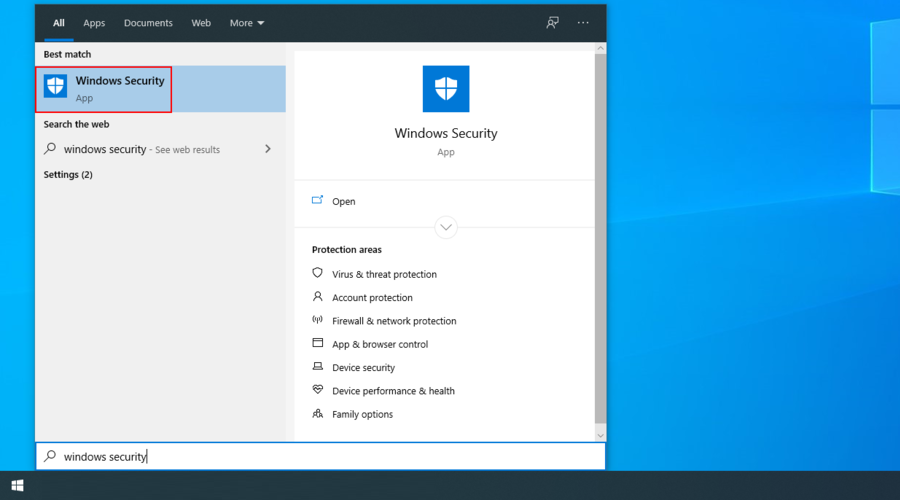
- Sélectionnez Protection contre les virus et menaces
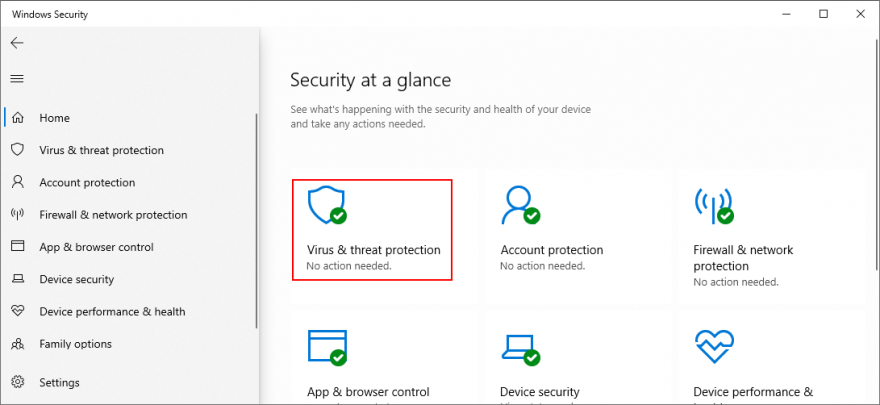
- Cliquez sur Options d'analyse
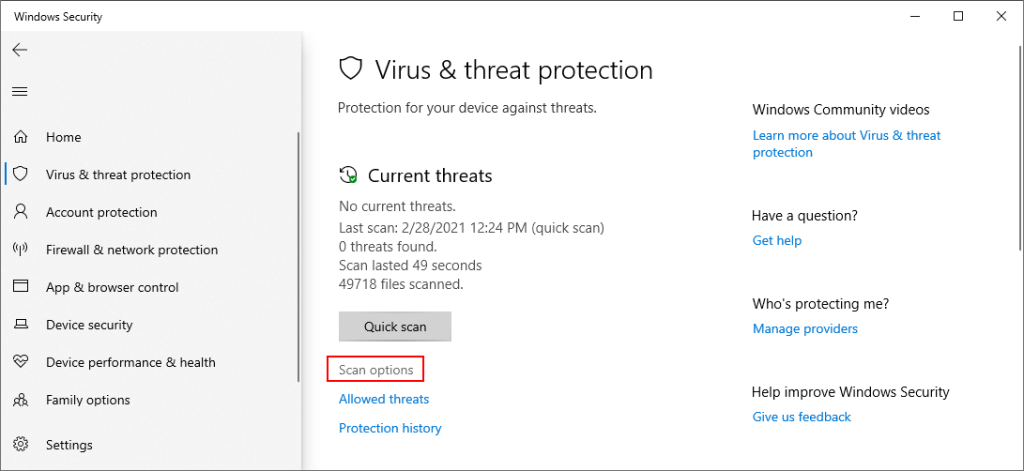
- Sélectionnez Analyse rapide et cliquez sur Analyser maintenant
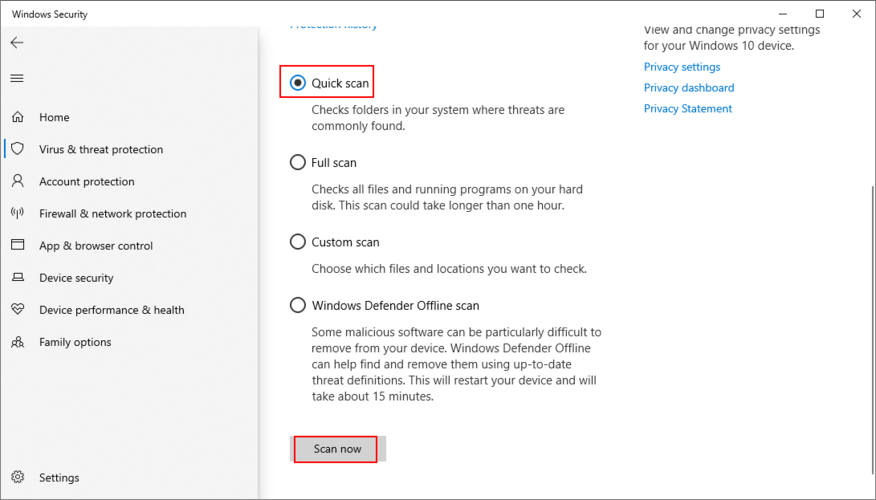
- Si les résultats de l'analyse ne révèlent rien de suspect, exécutez une autre analyse à l'aide du mode d' analyse hors ligne de Windows Defender
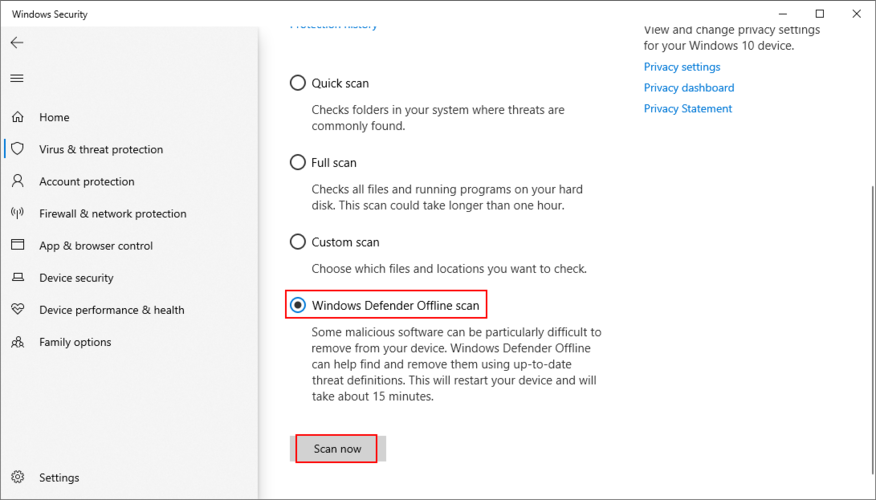
- Redémarrez votre ordinateur
- Lancez l'application Appareil photo et recherchez les erreurs
7. Vérifiez votre application de sécurité Internet
Si une solution de cybersécurité est installée sur votre ordinateur, elle pourrait avoir une fonction spéciale dédiée au blocage de l'accès à la webcam, dans le but d'empêcher les espions de surveiller chacun de vos mouvements.
Étant donné que l'application remplace les paramètres de votre ordinateur, cela pourrait être la raison pour laquelle vous continuez à recevoir le code d'erreur 0xa00f4244 NoCamerasAreAttached.
Pour résoudre ce problème, localisez simplement la fonction webcam dans votre programme de sécurité Internet et fermez-la pour autoriser l'accès à la webcam à toutes vos applications installées.
8. Vérifiez les autorisations de l'application Appareil photo
Dans une solution précédente, nous avons dit à quel point il est important de vérifier les autorisations de la webcam dans les paramètres de confidentialité de votre système d'exploitation. Cependant, il est tout aussi important de vérifier les autorisations de l'application Appareil photo pour vous assurer que tout fonctionne correctement. Voici comment y parvenir :
- Appuyez sur la touche Win , tapez Appareil photo et accédez aux paramètres de l'application
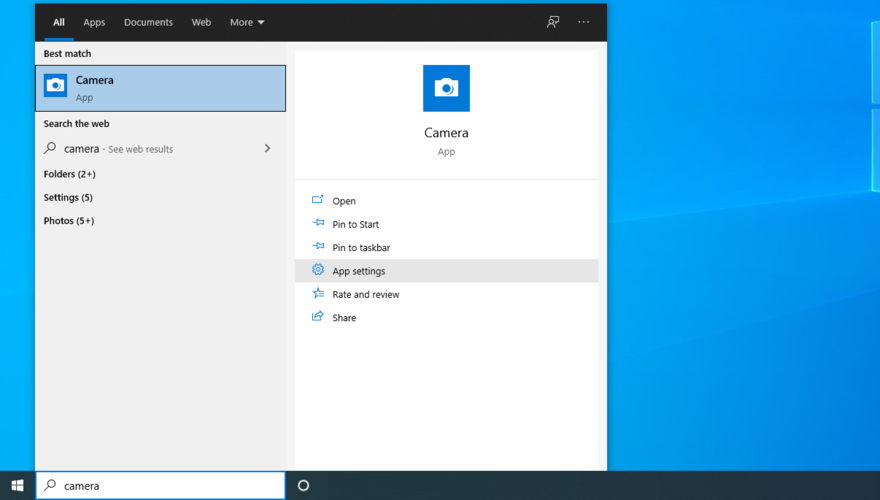
- Dans Autorisations des applications , activez les applications Appareil photo , Microphone , Vidéos et Arrière - plan
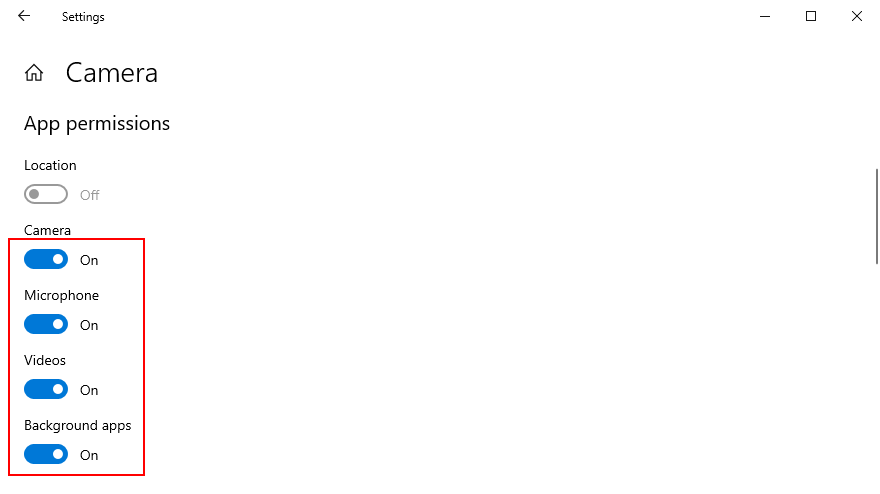
- Ouvrez l'application Appareil photo et recherchez les erreurs
9. Mettez fin à tous les processus utilisant actuellement votre webcam
Caméra Windows n'est qu'une application qui nécessite un accès à la webcam, mais il peut y en avoir d'autres en cours d'exécution sur votre ordinateur, telles que Skype, Zoom ou Microsoft Teams. Pour éviter les conflits logiciels, c'est une bonne idée de mettre fin à tous les autres processus en plus de l'application Appareil photo. Voici comment le faire facilement :
- Cliquez avec le bouton droit sur la barre des tâches et sélectionnez Gestionnaire des tâches
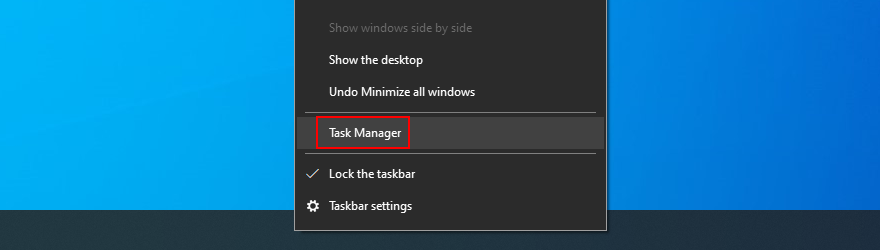
- Localisez toutes les applications avec accès à l'appareil photo à côté de l'appareil photo
- Sélectionnez chaque application et cliquez sur Désactiver
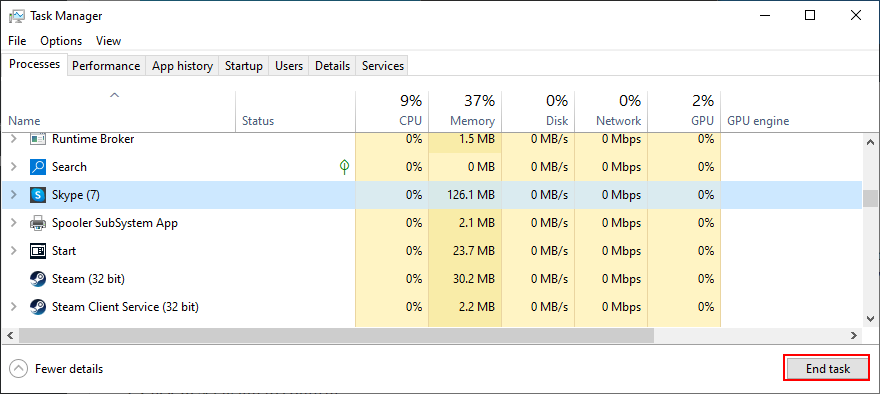
- Désactivez également l'application Appareil photo
- Relancez l'appareil photo Windows et recherchez les erreurs
10. Réinitialiser l'application Appareil photo
S'il y a un problème avec l'application Appareil photo qui pourrait déclencher le code d'erreur 0xa00f4244 NoCamerasAreAttached, vous pouvez facilement réinitialiser ses paramètres à partir du Microsoft Store. Cependant, gardez à l'esprit que toutes les données de l'application seront supprimées. Voici ce que vous devez faire :
- Cliquez sur le bouton Démarrer , tapez Appareil photo et cliquez sur Paramètres de l'application
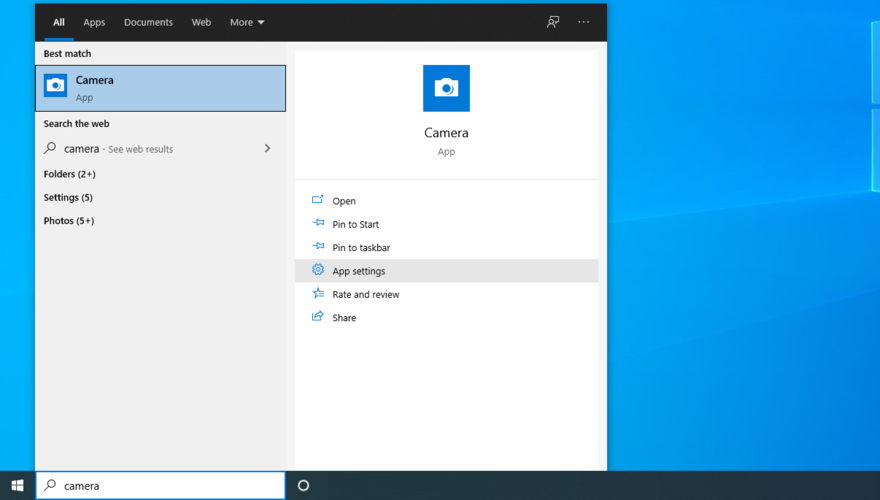
- Faites défiler vers le bas et cliquez sur le bouton Réinitialiser
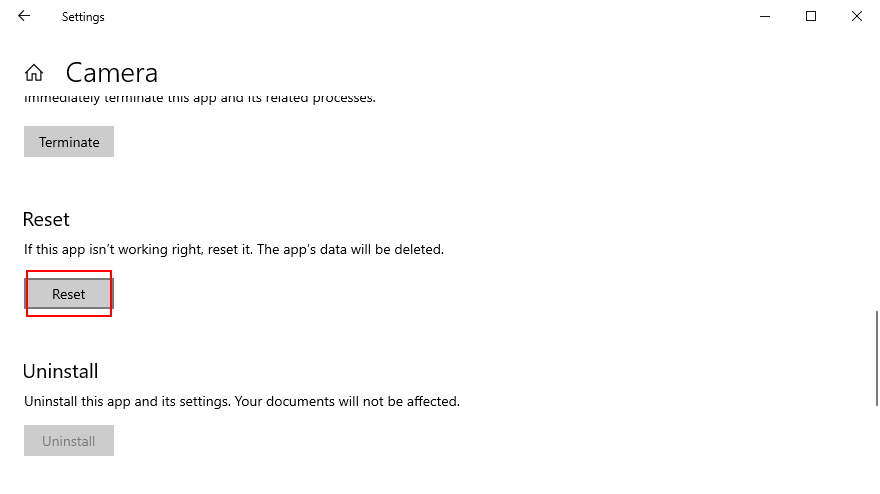
- Cliquez à nouveau sur Réinitialiser pour confirmer
- Ouvrez l'application Appareil photo et recherchez les erreurs
11. Réinstallez l'application Appareil photo
L'option de réinitialisation ne parvient parfois pas à corriger l'erreur 0xa00f4244 NoCamerasAreAttached. Une solution meilleure mais plus compliquée consiste à désinstaller l'application Appareil photo et à la reconfigurer. Pour ce faire, vous devez d'abord vous assurer que tous ses processus sont correctement fermés.
Comment mettre fin à tous les processus de l'application Appareil photo :
- Appuyez sur le bouton Windows , tapez Appareil photo et sélectionnez Paramètres de l'application
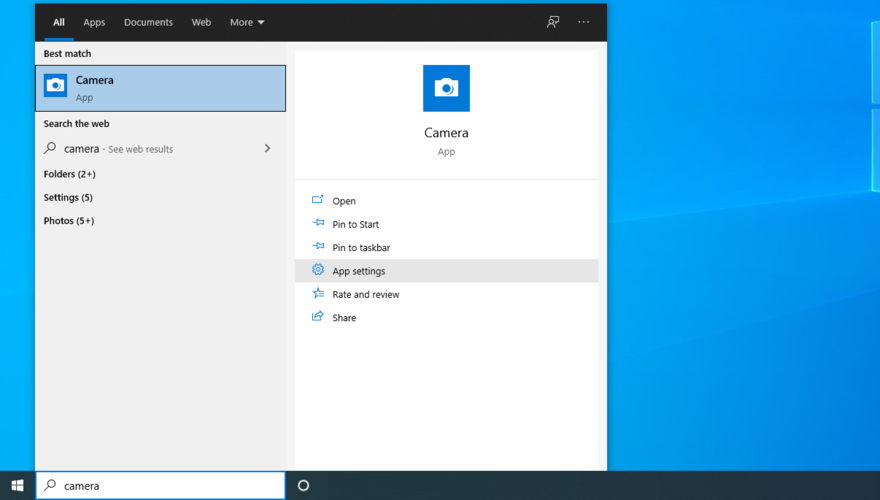
- Faites défiler vers le bas et cliquez sur Terminer
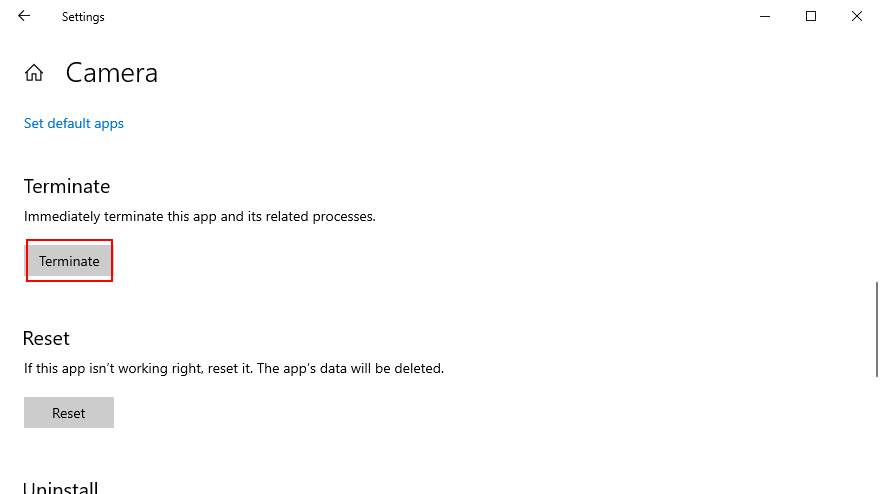
- Right-click the taskbar and go to Task Manager
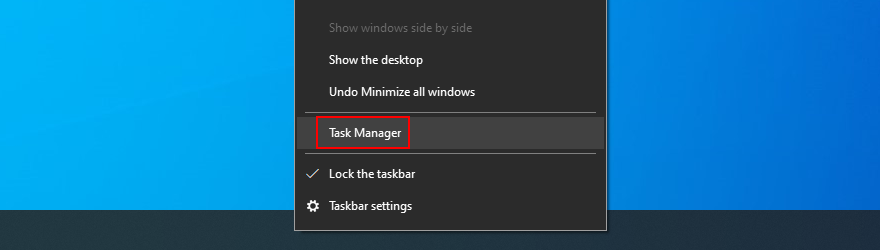
- Look for the Camera process. If you can still find it here, select it and click End task
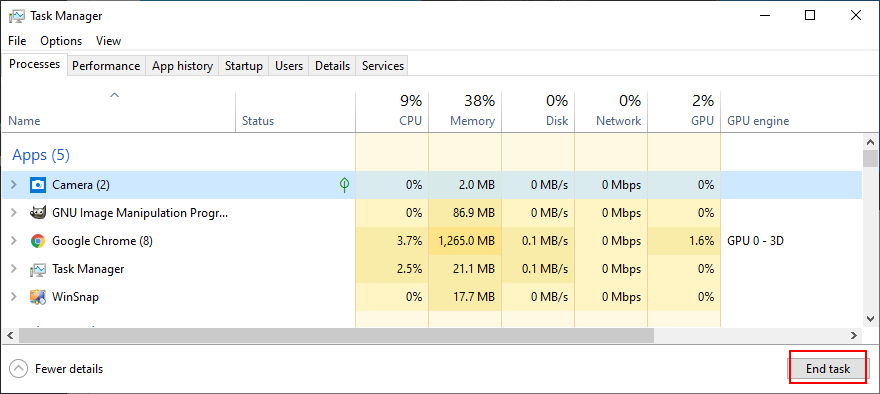
How to reinstall the Camera app using Apps and Features:
- Right-click the Start button and go to Apps and Features
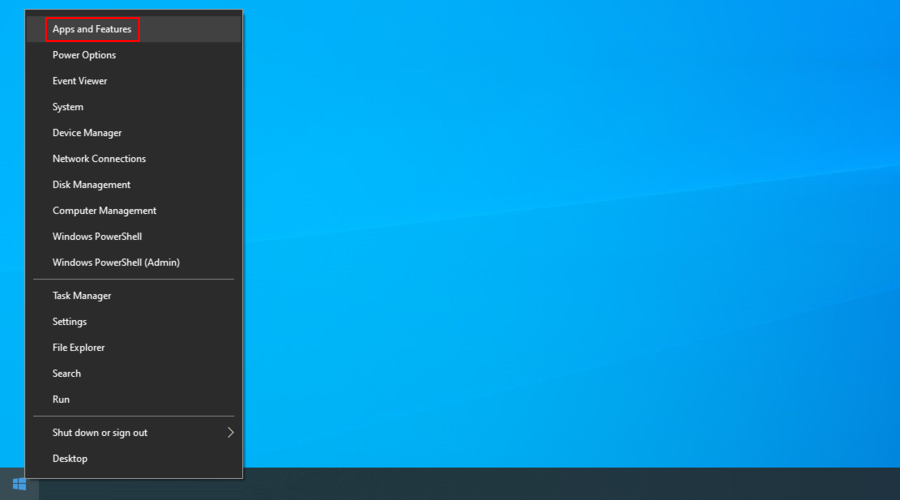
- Find and select Camera (by Microsoft Corporation)
- Click Uninstall and proceed with the app removal
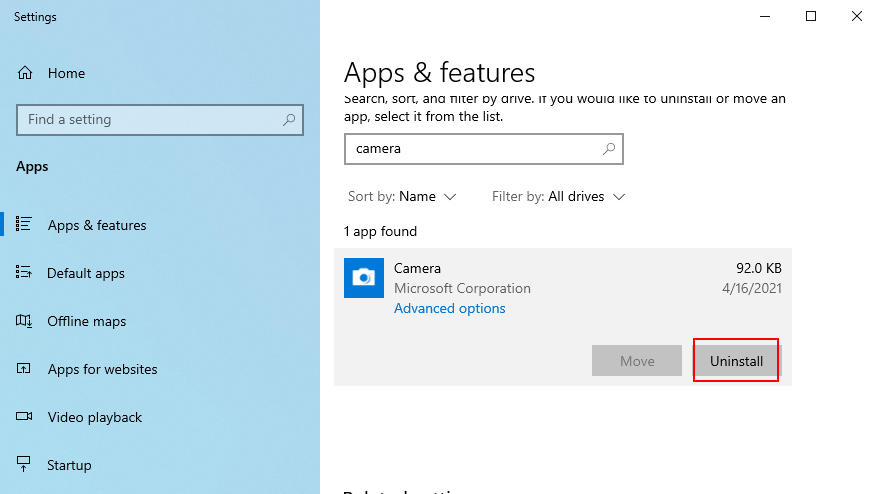
- Press the Win key, type Microsoft Store, and hit Enter

- Click the Search button on top, type Windows Camera, and select this app
- Click Get and then Install
If you can’t remove the Camera app from Apps and Features because the Uninstall button is greyed out, you can force the app’s uninstall with the help of PowerShell.
How to reinstall the Camera app using PowerShell:
- Click the Start button, type Windows PowerShell, and select Run as administrator
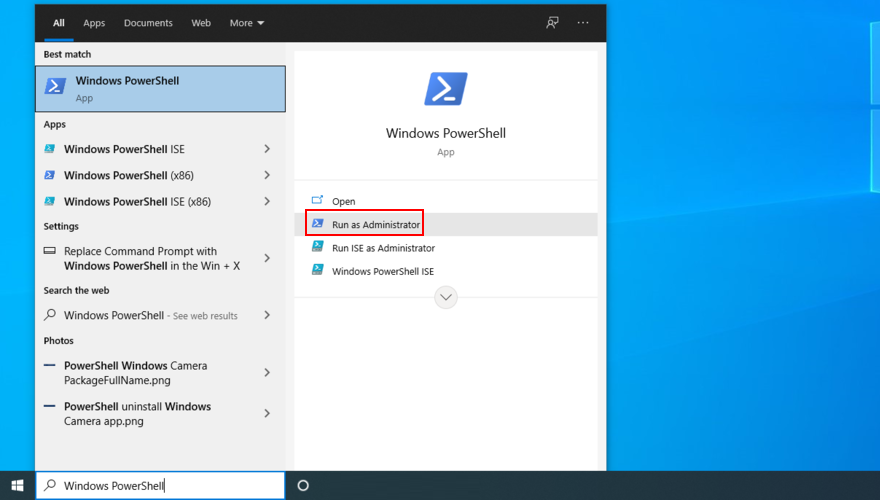
- Type
Get-AppxPackage -allusers | Select Name, PackageFullName and press Enter
- Locate the Name entry that says
Microsoft.WindowsCamera
- Copy the
PackageFullName associated with that entry (e.g. Microsoft.WindowsCamera_2018.826.98.0_x64__8wekyb3d8bbwe)
- Type
Remove-AppxPackage PackageFullName and replace PackageFullName with what you copied (e.g. Remove-AppxPackage Microsoft.WindowsCamera_2018.826.98.0_x64__8wekyb3d8bbwe). Press Enter
- Type
Add-AppxPackage -register “C:\Program Files\WindowsApps\PackageFullName\appxmanifest.xml” -DisableDevelopmentMode. Replace PackageFullName with what you copied (e.g. Remove-AppxPackage Microsoft.WindowsCamera_2018.826.98.0_x64__8wekyb3d8bbwe). Press Enter
Launch the Camera app and check if you still get the 0xa00f4244 NoCamerasAreAttached error.
12. Run the Hardware and Devices troubleshooter
Windows has a built-in troubleshooter prepared to repair common issues with hardware devices. It’s worth a shot to repair webcam problems and works with multiple apps (for instance, if Zoom won’t work with your camera). You can find it in Settings > Troubleshoot. Even if the Hardware and Devices troubleshooter is missing, you can still run its command.
- Press the Win key + R, type
msdt.exe -id DeviceDiagnostic, and press Enter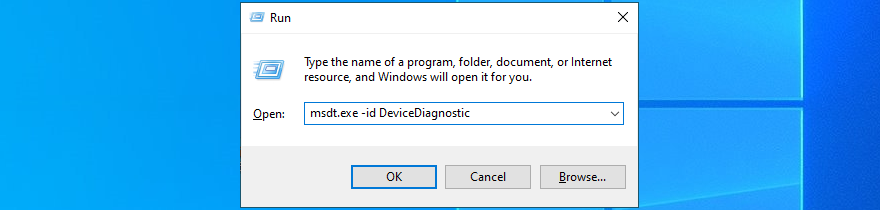
- Click Next and follow the wizard instructions
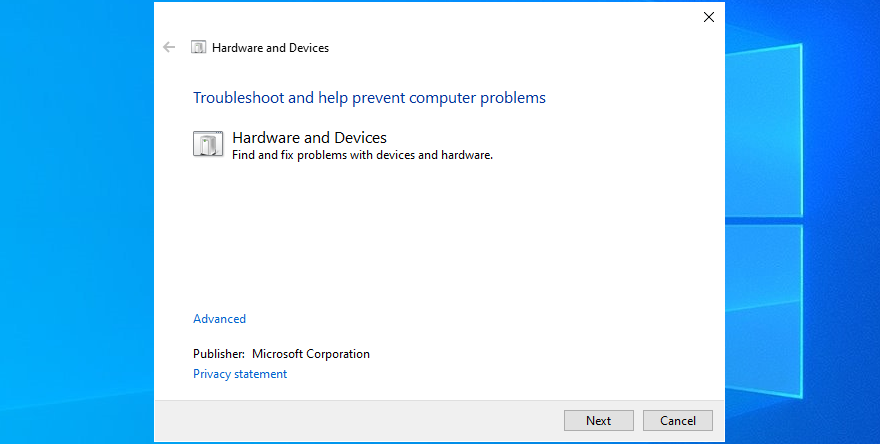
- If the troubleshooter finds a solution, click Apply this fix
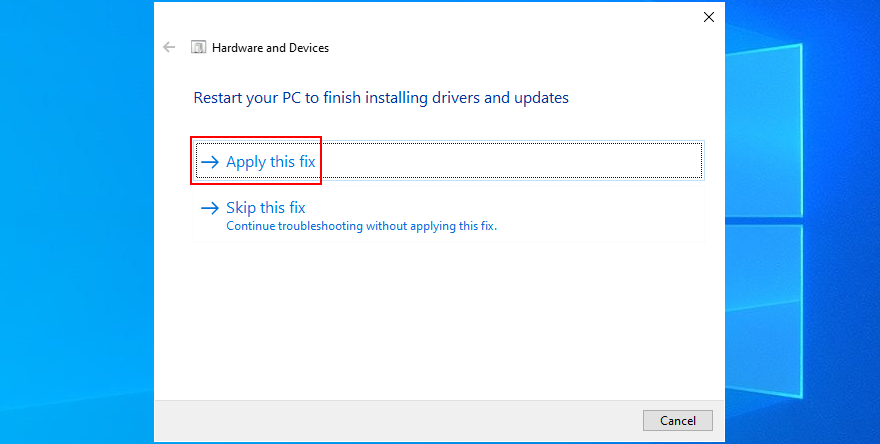
- Restart your computer
- Launch the Camera app and check for additional errors
13. Run the Microsoft Store troubleshooter
Since Windows Camera is a Microsoft Store, you should also troubleshoot this application, especially if you have trouble running other Store apps, too.
- Right-click the Start button and select Settings
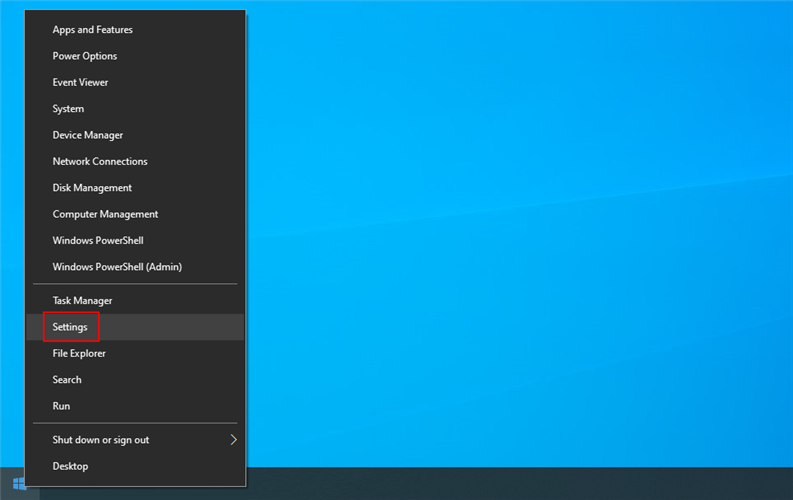
- Click Update & Security
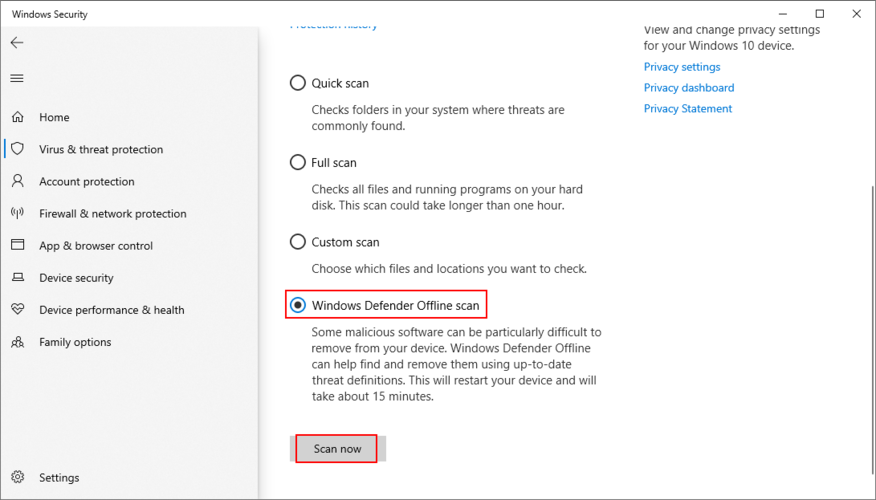
- Select Troubleshoot on the left side
- Click Additional troubleshooters
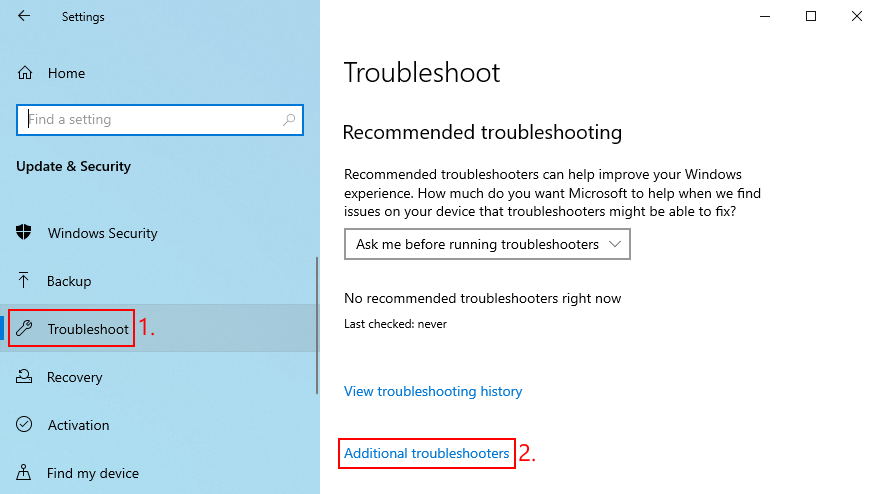
- Scroll down to the bottom of the window
- Select Windows Store Apps and click Run the troubleshooter
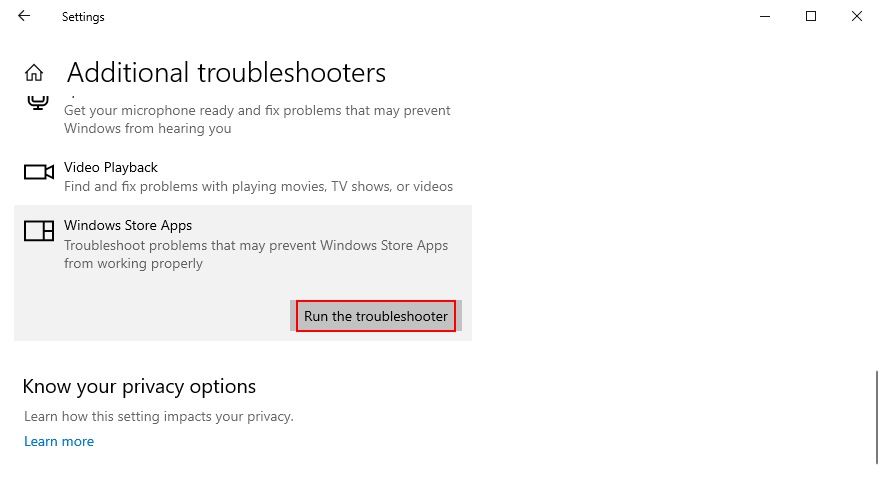
- Follow the on-screen instructions
- If the troubleshooter finds any solutions, apply them
- Restart your PC
- Ouvrez l'application Appareil photo et recherchez les erreurs
14. Désinstallez les logiciels tiers récents
Si vous avez récemment installé des applications logicielles tierces, il se peut qu'elles ne soient pas entièrement prises en charge par Windows 10, ce qui entraîne divers problèmes de fonctionnalité. Dans certains cas, ils peuvent même provoquer l'erreur 0xa00f4244 NoCamerasAreAttached dans votre application Appareil photo. Mais vous pouvez résoudre ce problème en supprimant les applications problématiques.
Comment supprimer les applications récentes :
- Cliquez avec le bouton droit sur le bouton Démarrer et sélectionnez Applications et fonctionnalités
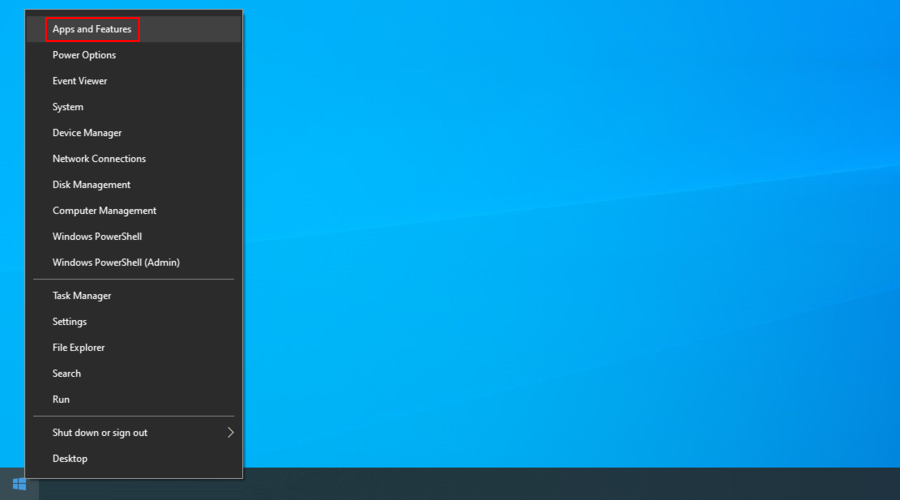
- Définissez Trier par sur la date d'installation
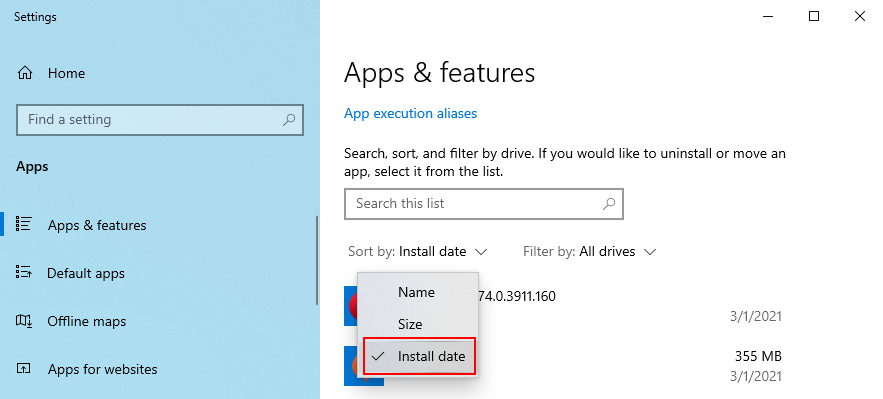
- Sélectionnez la première entrée dans la liste et cliquez sur Désinstaller
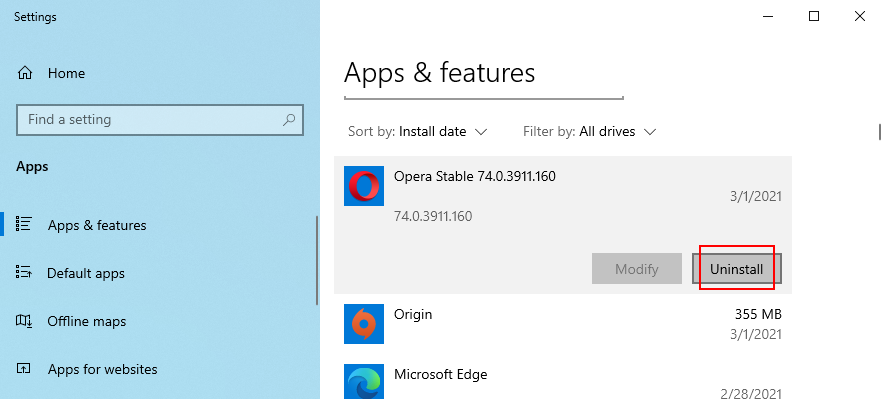
- Cliquez à nouveau sur Désinstaller pour confirmer et procéder à sa suppression
- Redémarrez votre ordinateur et essayez d'utiliser l'application Appareil photo
15. Désinstaller les mises à jour système récentes
Une mise à jour du système qui a été déployée récemment peut ne pas être entièrement compatible avec Windows 10, ce qui entraîne des problèmes avec les applications du Microsoft Store. Cela peut être difficile à dire, mais cela a du sens si vous avez commencé à recevoir le code d'erreur 0xa00f4244 NoCamerasAreAttached juste après avoir terminé une mise à jour du système.
Pour tester cela, vous pouvez désinstaller la mise à jour Windows la plus récente. Ne vous inquiétez pas puisque vous pouvez le réinstaller plus tard de toute façon.
- Appuyez sur la touche Win + R , tapez panneau de configuration et appuyez sur Entrée
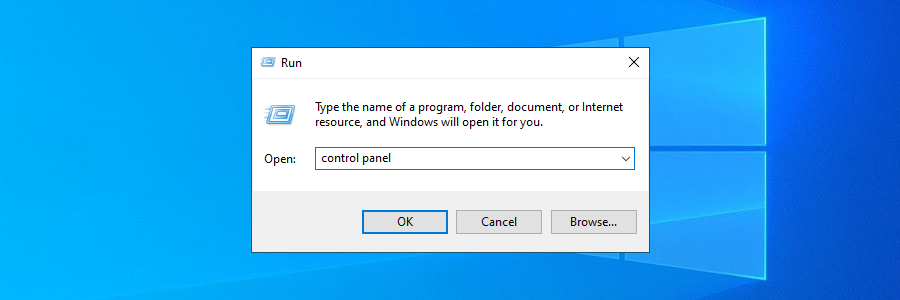
- Cliquez sur Programmes et fonctionnalités
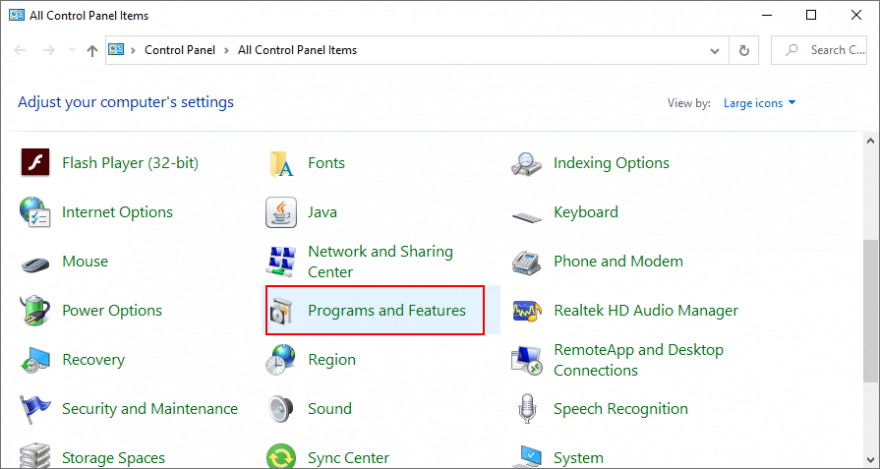
- Sélectionnez Afficher les mises à jour installées sur le côté gauche
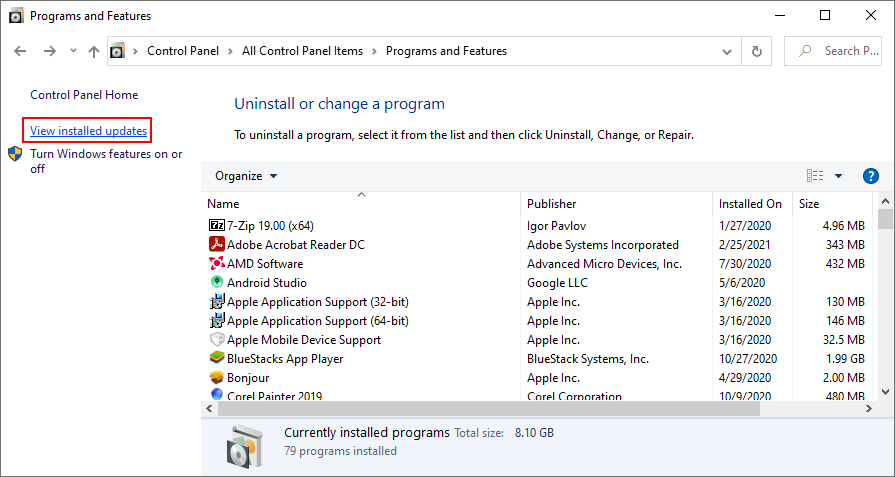
- Cliquez sur la colonne Installé le pour trier les mises à jour (les plus récentes en premier)
- Double-cliquez sur la première mise à jour de la liste
- Cliquez sur Oui pour confirmer sa suppression
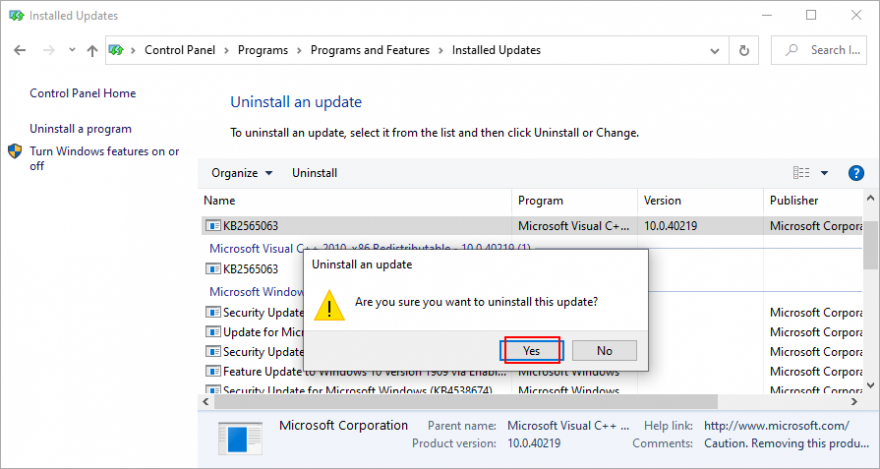
- Redémarrez votre PC et ouvrez l'application Appareil photo
16. Réparer les fichiers système corrompus
Votre système d'exploitation peut contenir des fichiers endommagés ou manquants directement liés à l'application Appareil photo Windows. Cependant, vous pouvez résoudre ce problème sans avoir à utiliser des solutions logicielles tierces, grâce à SFC (System File Checker) et DISM (Deployment Image Servicing and Management).
Commencez par exécuter SFC :
- Appuyez sur la touche Windows + R , tapez cmd et appuyez sur Ctrl + Maj + Entrée pour ouvrir l'invite de commande avec les droits d'administrateur
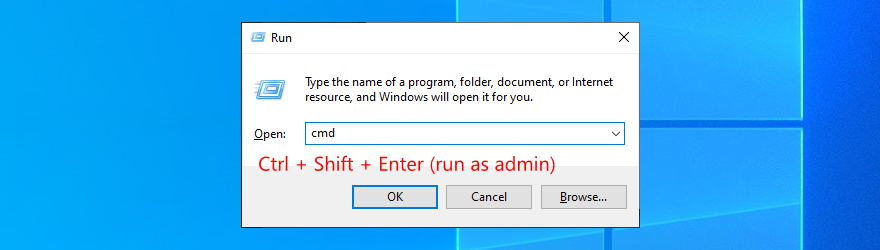
- Tapez
sfc /scannowet appuyez sur Entrée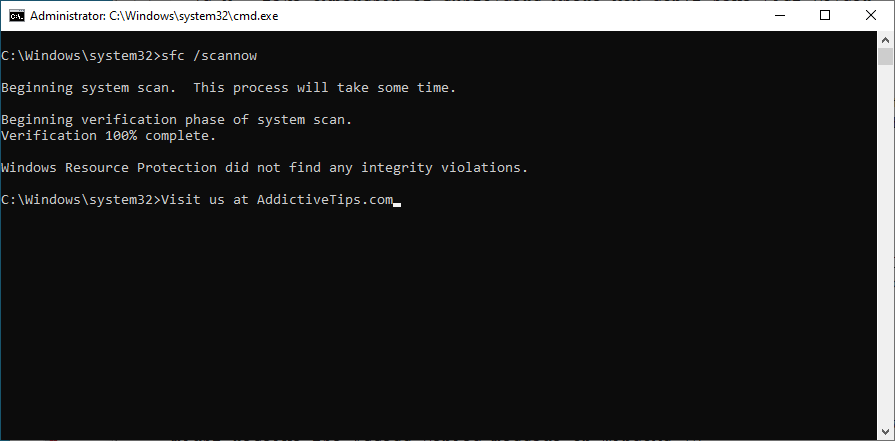
- Attendez que SFC trouve et résolve les problèmes
- Quittez CMD et redémarrez votre PC
- Ouvrez l'application Appareil photo et recherchez les erreurs
Si SFC ne fait pas l'affaire, vous pouvez vous tourner vers DISM pour vérifier le magasin de composants de l'image Windows.
Comment utiliser DISM :
- Ouvrir l'invite de commande avec des droits d'élévation
- Courir
DISM /online /cleanup-image /scanhealth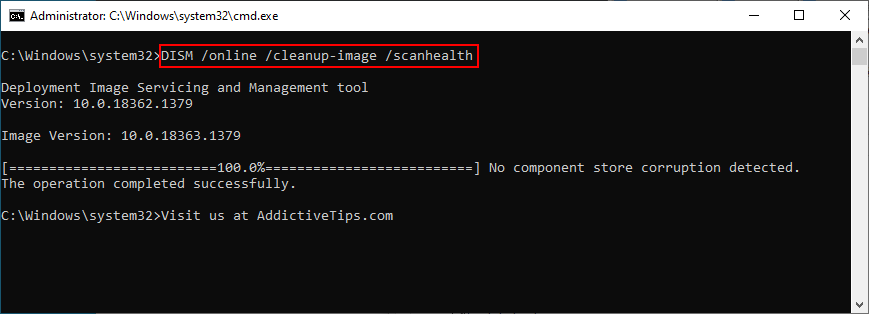
- Si DISM signale des problèmes, exécutez
DISM /online /cleanup-image /restorehealth
- Redémarrez votre PC et redémarrez CMD en tant qu'administrateur
- Exécutez la commande SFC
- Redémarrez votre ordinateur, ouvrez l'application Appareil photo et recherchez les erreurs
17. Réinitialiser les paramètres du BIOS par défaut
Plusieurs utilisateurs ont signalé qu'ils se sont débarrassés du message d'erreur 0xa00f4244 NoCamerasAreAttached en réinitialisant les paramètres du BIOS par défaut . C'est une tâche facile qui ne nécessite que quelques clics. Voici ce que vous devez faire :
- Redémarrez votre PC et appuyez rapidement sur la touche affichée à l'écran pour entrer en mode BIOS
- Accédez aux paramètres avancés du BIOS
- Trouvez l'option qui réinitialise les données de configuration et activez-la
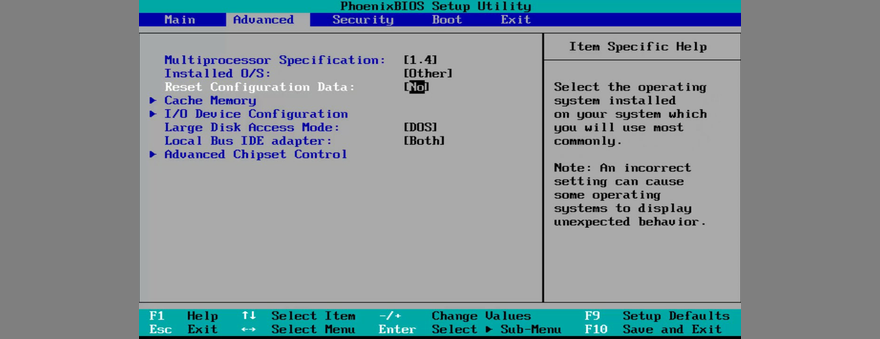
- Enregistrez la configuration actuelle du BIOS et quittez Windows
- Ouvrez l'application Appareil photo pour vérifier les améliorations
18. Vérifier un paramètre de registre
Les applications du Microsoft Store comme Appareil photo ou Skype ont besoin d'un registre spécifique pour fonctionner normalement. S'il n'existe pas, vous pouvez vous réveiller avec des messages d'erreur tels que 0xa00f4244 NoCamerasAreAttached.
Mais vous pouvez vérifier ce problème en consultant l'Éditeur du Registre et en ajoutant l'entrée si elle est manquante. Ne vous inquiétez pas car il n'y a aucun risque d'endommager votre PC car vous créerez d'abord une sauvegarde du registre .
- Cliquez sur le bouton Démarrer , tapez Éditeur du Registre et sélectionnez Exécuter en tant qu'administrateur
- Cliquez sur Oui si vous y êtes invité par UAC (Contrôle de compte d'utilisateur)
- Ouvrez le menu Fichier et sélectionnez Exporter
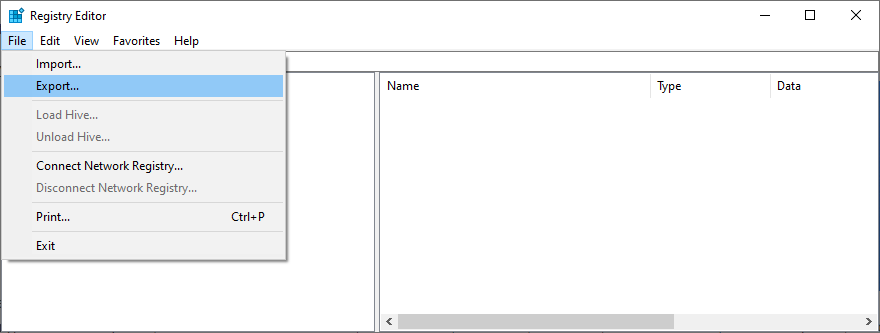
- Écrivez un nom de fichier et indiquez un dossier dans lequel vous souhaitez enregistrer la sauvegarde du registre. Ensuite, cliquez sur Enregistrer
- Si vous utilisez Windows 32 bits, visitez l'emplacement suivant
Ordinateur\HKEY_LOCAL_MACHINE\SOFTWARE\Microsoft\Windows Media Foundation\Platform
- Pour Windows 64 bits, allez plutôt à cette adresse
Ordinateur\HKEY_LOCAL_MACHINE\SOFTWARE\WOW6432Node\Microsoft\Windows Media Foundation\Platform
- Vérifiez si vous avez une entrée appelée EnableFrameServerMode
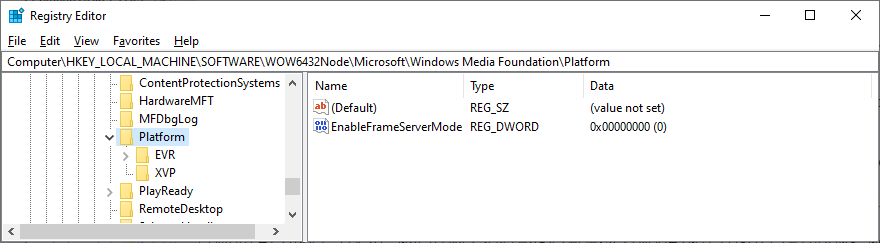
- Sinon, ouvrez le menu Edition , cliquez sur Nouveau et sélectionnez Valeur DWORD (32 bits)
- Renommez l'entrée en EnableFrameServerMode
- Double-cliquez sur EnableFrameServerMode et définissez ses données de valeur sur 0
- Définissez la base sur Hexadécimal et cliquez sur OK
- Quittez l'Éditeur du Registre et redémarrez votre PC
- Ouvrez l'application Appareil photo pour voir si cela fonctionne maintenant
Si vous avez commencé à rencontrer d'autres problèmes sur votre ordinateur après avoir effectué cette modification de registre, vous pouvez restaurer les paramètres en double-cliquant sur le fichier de sauvegarde .reg que vous avez créé précédemment. Ou, si vous n'avez pas créé de sauvegarde, revisitez simplement cet emplacement de registre et supprimez l'entrée EnableFrameServerMode.
19. Créer un nouveau profil d'utilisateur
C'est assez rare, mais l'application Appareil photo peut ne pas fonctionner correctement en raison de la corruption des données dans votre profil utilisateur. En conséquence, vous obtenez l'erreur 0xa00f4244 NoCamerasAreAttached sur votre écran. Mais vous pouvez résoudre ce problème en créant un nouveau profil d'utilisateur local. Voici comment procéder :
- Cliquez avec le bouton droit sur le bouton Démarrer et accédez à Paramètres
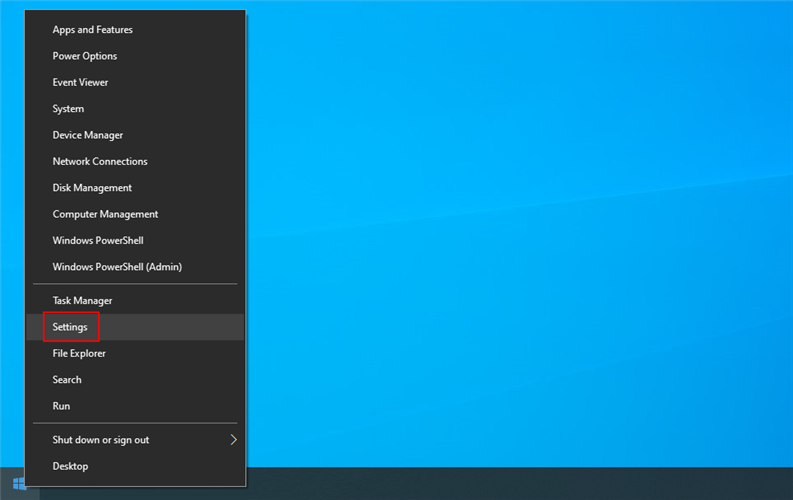
- Sélectionnez les comptes
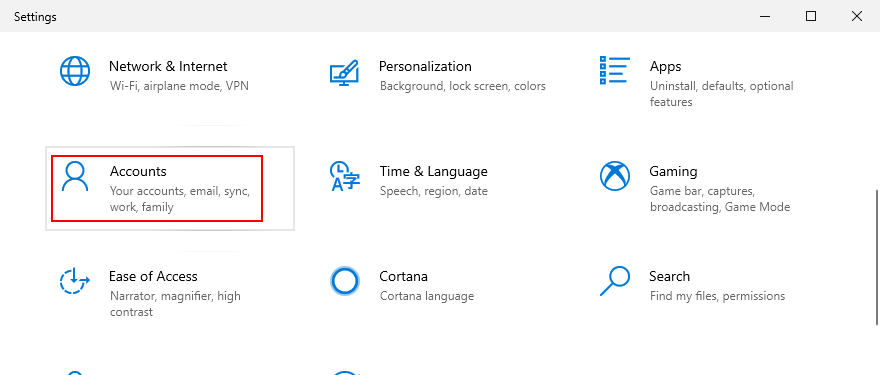
- Si vous êtes connecté avec votre compte Microsoft, cliquez sur Se connecter avec un compte local à la place . Sinon, cliquez sur Ajouter quelqu'un d'autre à ce PC
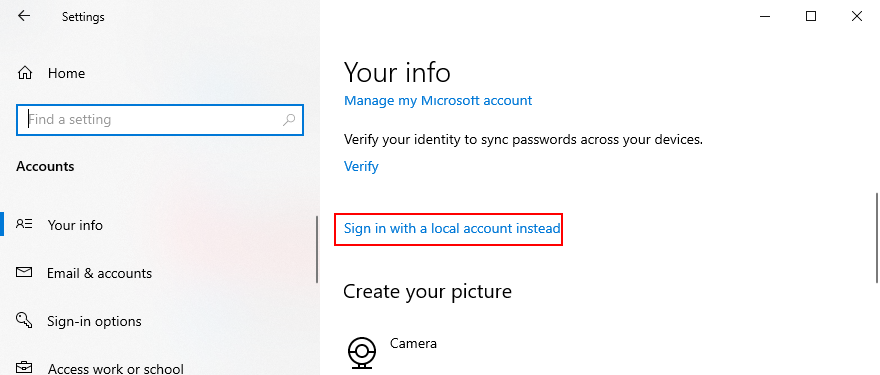
- Configurer le nom d'utilisateur et le mot de passe du nouveau compte
- Cliquez sur Modifier le type de compte et sélectionnez Administrateur
- Déconnectez-vous de votre compte actuel et reconnectez-vous avec le nouveau
- Essayez d'utiliser l'application Appareil photo maintenant
20. Utiliser la restauration du système
Enfin, si vous ne pouvez pas identifier l'événement logiciel qui a causé le code d'erreur 0xa00f4244 NoCamerasAreAttached, vous pouvez restaurer Windows 10 si des points de restauration ont été créés avant que l'application Appareil photo ne commence à fonctionner. Cependant, gardez à l'esprit que cela affectera vos programmes, vous perdrez donc les applications installées après la création du point de restauration.
- Assurez-vous que vous êtes connecté à Windows 10 avec le rôle d'administrateur
- Appuyez sur la touche Win + R , tapez panneau de configuration et appuyez sur Entrée
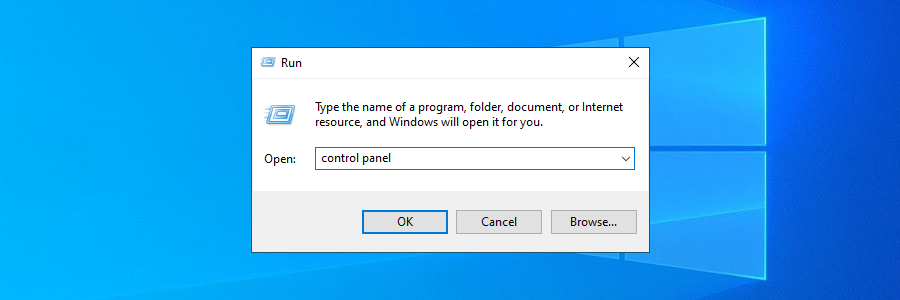
- Sélectionnez la récupération
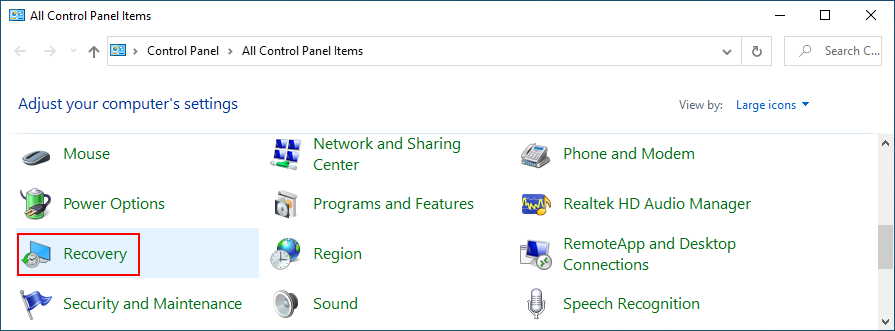
- Cliquez sur Ouvrir la restauration du système
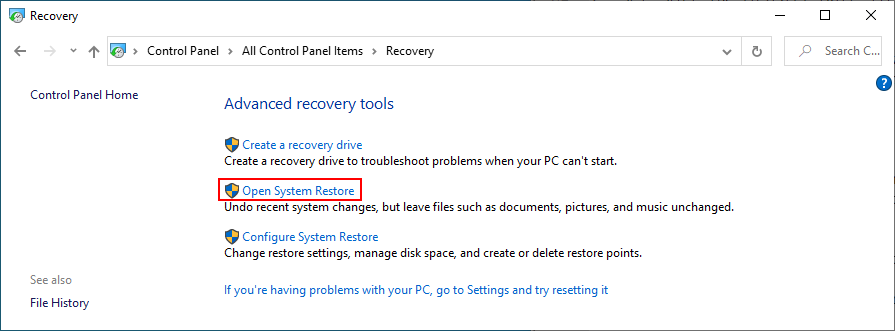
- Sélectionnez un point de restauration dans la liste
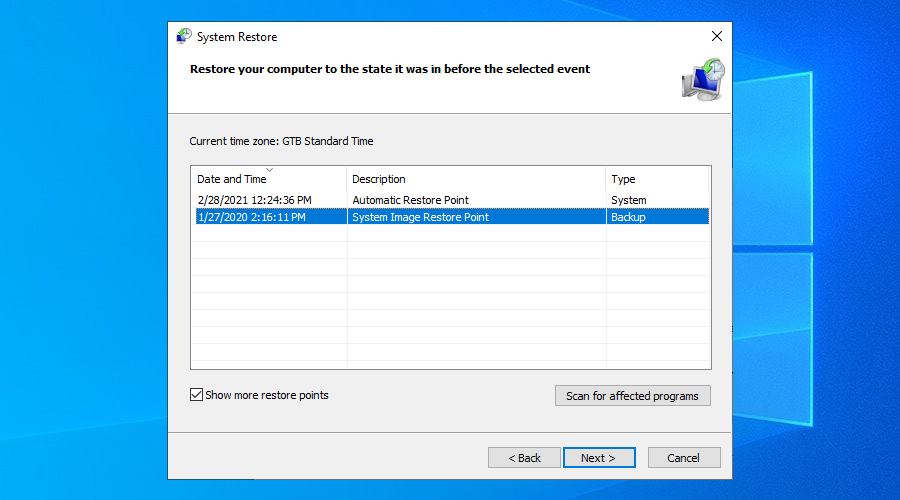
- Cliquez sur Rechercher les programmes concernés si vous souhaitez en savoir plus sur les modifications
- Cliquez sur Suivant et suivez les instructions
- La restauration du système peut prendre un certain temps. Une fois terminé, redémarrez votre PC
- Lancez l'application Appareil photo et essayez de l'utiliser maintenant
L'erreur 0xa00f4244 NoCamerasAreAttached peut être corrigée
Pour récapituler, 0xa00f4244 NoCamerasAreAttached est un code d'erreur qui apparaît dans l'application Windows Camera, vous empêchant d'utiliser votre appareil photo. Pour résoudre ce problème, vous pouvez exécuter Windows Update, vérifier le cache de la webcam, le câble et le commutateur, examiner les autorisations de la webcam, vérifier la compatibilité de la webcam et inspecter les pilotes de la webcam.
C'est également une bonne idée d'analyser votre PC à la recherche de logiciels malveillants, de vérifier les paramètres de votre solution de sécurité Internet, de vérifier les autorisations de l'application Appareil photo, de mettre fin à tous les processus utilisant actuellement votre webcam, de réinitialiser ou de réinstaller l'application Appareil photo, ainsi que d'exécuter le matériel et les périphériques. dépanneur.
De plus, vous pouvez exécuter l'utilitaire de résolution des problèmes du Microsoft Store, désinstaller les logiciels tiers récents et les mises à jour système, réparer les fichiers système corrompus, réinitialiser les paramètres du BIOS par défaut, ajouter une entrée de registre si elle est manquante, créer un nouveau profil utilisateur et utiliser la restauration du système.
Comment avez-vous réussi à vous débarrasser de l'erreur 0xa00f4244 NoCamerasAreAttached sur votre PC Windows 10 ? Parlez-nous de votre expérience dans la section commentaire ci-dessous.